Как подключить цифровое телевидение к телевизору | Televizor-info.ru
Если сравнивать качество современного цифрового телевидения и аналогового, то последнее заметно проигрывает. Использование цифровых каналов и специального кодирования сигнала позволяет передавать изображение и звук в отличном качестве. Именно из-за хороших характеристик картинки и устойчивой передачи сигнала все больше пользователей отдают предпочтение цифровому телевидению.
data-ad-client=”ca-pub-2575503634248922″
data-ad-slot=”3433597103″
data-ad-format=”link”>
Плюс ко всему, теперь у каждого пользователя появилась возможность формировать перечень доступных для просмотра каналов. Больше никаких неинтересных каналов «в нагрузку». Только самое нужное. Нельзя не упомянуть, что именно цифровое телевидение поддерживает передачу сигнала высокой четкости. Теперь HDTV контент стал еще доступнее. Мы подробно разберем, как подключить цифровое телевидение к телевизору и что для этого понадобится?
Отдельно хочется остановиться на оборудовании.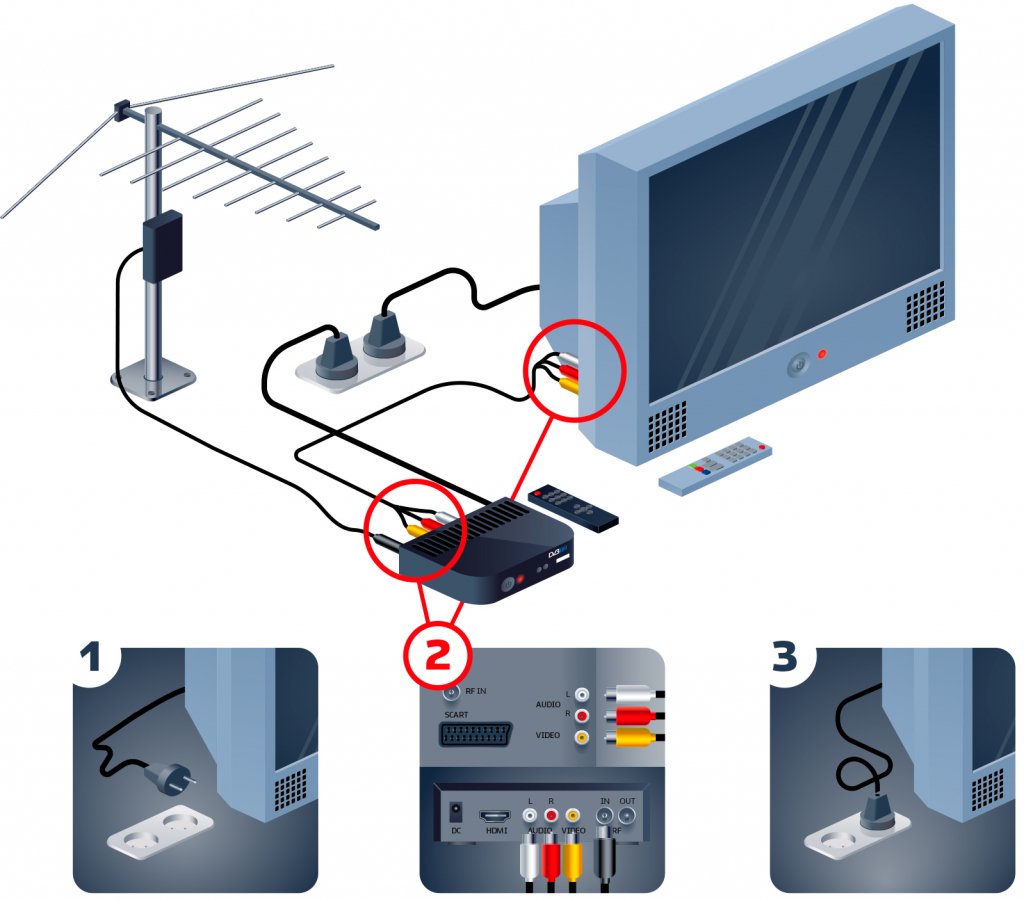 Прежде всего, нужно понимать, что существует несколько способов подключения. От конкретного способа зависит и оборудование, которое Вам потребуется.
Прежде всего, нужно понимать, что существует несколько способов подключения. От конкретного способа зависит и оборудование, которое Вам потребуется.
Цифровое эфирное телевидение
Самый простой способ насладиться «цифрой» на своем телевизоре, это использовать цифровое эфирное телевидение. Из оборудования Вам понадобится антенна дециметрового диапазона (антенна ДМВ, внешняя или внутренняя), сам телевизор и возможно приставка. Один из часто возникающих вопросов — какой телевизор подойдет для цифрового телевидения, и существуют ли определенные требования к техническим характеристикам? Ваш телевизор должен поддерживать стандарт вещания DVB-T2/MPEG-4, то есть иметь встроенный цифровой тюнер.
Если Ваша модель не удовлетворяет этим требованиям, не расстраивайтесь. Существуют цифровые приставки, которые подключаются к телевизору с помощью функциональных разъемов и позволяют работать со стандартом DVB-T2. Стоит отметить, что на сегодняшний момент на рынке существует большой выбор цифровых приставок по различной цене и с различными характеристиками.
Если на Вашем телевизоре имеется встроенный цифровой тюнер, просто подключите к нему антенну дециметрового диапазона. После этой процедуры запустите процедуру поиска каналов. Если тюнера нет, используйте цифровую приставку. Учтите, что лучше всего подключать приставку к телевизору с помощью HDMI или DVI разъемов. В противном случае Вы не получите сигнал в разрешении Full HD. С помощью соответствующего кабеля соедините разъемы телевизора и приставки. После этого подключите дециметровую антенну к приставке. Процедура закончена.
Цифровое кабельное телевидение
Если у Вас есть возможность, можно подключить цифровое кабельное телевидение. Для этого Вам понадобится кабельный ресивер, а также специфический модуль доступа. Если в телевизоре имеется встроенный цифровой кабельный ресивер и слот PCMCIA, то для того чтобы пользоваться цифровым телевидением, достаточно подключить специальный модуль доступа. Все операции производите при выключенном оборудовании. Вставьте модуль доступа CAM в слот телевизора PCMCIA. После этого вставьте смарт-карту в модуль доступа CAM в соответствии с инструкцией. Именно покупная смарт-карта предоставляет полный доступ к платным каналам в цифровом качестве.
Все операции производите при выключенном оборудовании. Вставьте модуль доступа CAM в слот телевизора PCMCIA. После этого вставьте смарт-карту в модуль доступа CAM в соответствии с инструкцией. Именно покупная смарт-карта предоставляет полный доступ к платным каналам в цифровом качестве.
Если в телевизоре отсутствует кабельный ресивер DVB-C, можно использовать внешний кабельный ресивер. Предпочтительнее подключать ресивер к телевизору с помощью HDMI или DVI разъемов во избежание потери качества изображения. После того как Вы соединили кабельный ресивер с телевизором, проведите манипуляции по подключению к ресиверу смарт-карты. Как можно убедиться, подключить цифровое телевидение к телевизору можно и самостоятельно, без дополнительных платных услуг. Читайте также советы по правильной настройке телевидения.
Цифровое спутниковое телевидение
Пожалуй, это один из самых трудоемких способов подключения цифрового телевидения к телевизору. Для подключения Вам понадобится спутниковая антенна (в простонародии — тарелка), специальный кронштейн (с его помощью будем крепить антенну), конвертер (он будет облучать антенну), спутниковый ресивер, а также кабеля для подключения телевизора к ресиверу и спутниковой антенны к телевизору. Такой солидный набор оборудования может стоить дороже, чем проведение кабельного цифрового телевидения.
Такой солидный набор оборудования может стоить дороже, чем проведение кабельного цифрового телевидения.
Вся сложность подключения состоит в том, что необходимо правильно выбрать диаметр антенны и направить ее на спутник. Все процедуры по установке и настройке антенны оказывает поставщик услуг, однако при желании можно проконсультироваться и произвести все манипуляции самому. Конкретный тип подключения Вам подскажет оператор, у которого Вы будете заказывать услуги по подключению цифрового спутникового телевидения.
Выводы
Мы разобрали технические аспекты подключения. Не забывайте, что все манипуляции необходимо проводить с выключенной техникой во избежание повреждений и замыканий. Напомним, что узнать поддерживает ли телевизор цифровое телевидение очень просто. Для этого нужно подробно изучить руководство по эксплуатации и технические характеристики Вашей модели. Существуют специальные обозначения, характеризующие способность телевизора работать с определенными стандартами вещания.
на Ваш сайт.
Как подключить кабельное телевидение
В настоящее время кабельное телевидение есть у многих граждан страны. Те же, кто еще не имеет кабельного телевидения, наверняка, хотели бы его подключить. Ведь благодаря ему можно увеличить число каналов до сотни и более, среди которых есть специализированные каналы, например, “Охота и Рыбалка”, канал путешествий HD Traveler и многие другие. В связи с этим мы расскажем, как можно подключить кабельное телевидение.
Подключение кабельного ТВ своими руками
Подключив кабель к телевизору самостоятельно, вы можете не только сэкономить деньги, но и приобрести интересный опыт.
Есть и более сложные случаи подключения кабельного телевидения. Суть его заключается в том, что у вас будет не один кабель, а три: желтый, зеленый и красный.
- Кабель красного цвета нужно будет провести от антенны до щитка. Подсоединив этот кабель к щитку, нужно будет проложить его дальше к телевизору.
- Зеленый кабель нужно провести точно таким же способом.
- Желтый кабель идет только к телевизору. Если вы захотите подключить несколько телевизоров к кабельному телевидению, то вам понадобится специальное устройство под названием мультисвитч.
- Обратите внимание, что если длина кабеля превышает 100 метров, то вам понадобится усилитель сигнала. Также специалисты используют специальный конвертер, который преобразует аналоговый сигнал в цифровой.
 Обычно кабель можно спрятать за плинтусом или закрепить вдоль стенки.
Обычно кабель можно спрятать за плинтусом или закрепить вдоль стенки.
Подключение кабельного ТВ провайдером
Для начала вы должны узнать о том, какие фирмы обслуживают ваш дом. Речь идет о компаниях-провайдерах, которые предоставляют услугу подключения кабельного телевидения. При выборе фирмы обращайте внимание не только на цену, но и на пакет предоставляемых услуг.
Многие провайдеры, которые подключают кабельное телевидение, могут предоставлять разные пакеты услуг. Некоторые из них помимо кабельного телевидения подключают и телефон, и интернет. Плюс дополнительные услуги от компании.
Причем пользователь не может отказаться от какой-либо конкретной услуги, входящие в конкретный пакет. Как правило, предоставление кабельного подключения происходит по фиксированным тарифам или абонентской плате. Также не забывайте о том, что выбирая подрядчика, вам нужно обращать внимание на отзывы клиентов.
Обычное подключение кабельного телевидения производит сотрудник компании, который осуществляет выезд на дом. Данный способ является рекомендуемым, так как исключает вероятность неправильного подключения, которая, к слову, весьма велика.
Данный способ является рекомендуемым, так как исключает вероятность неправильного подключения, которая, к слову, весьма велика.
О том, как подключить спутниковую тарелку и интернет-телевидение, можно узнать из следующих статей.
Инструкция
Если в вашем доме уже имеется кабельное ТВ у вас или у ваших соседей, то достаточно будет грамотно произвести работы по разводке кабеля и тогда кабельное ТВ вы сможете на всех телевизорах , наслаждаясь прекрасными каналами. Что для этого нужно?
Обычно антенна для спутникового ТВ располагается на крыше дома и имеет несколько каналов для прокладки кабелей. Если такие каналы не «забиты», вы можете смело приступать к следующим действиям.
Первое, что следует сделать – это закупить необходимое количество кабеля и другие устройства, такие как сплиттер, мультисвич, диплексор и конвертор. Все это можно приобрести на рынке или в специализированном магазине.
Следующий этап – проводка кабеля. У вас должно быть три кабеля, зеленого, желтого и красного цвета. Красный кабель проводится от антенны до щитка, который обычно находится на площадке или у входа, а потом от щитка до каждого требуемого телевизора . Такой кабель служит для получения спутникового сигнала . Зеленый кабель тянется по примеру первого и служит для передачи сигнала коллективной антенны, а третий вид кабеля (желтый) проходит от щитка ко всем телевизорам в комнатах, которые следует подключить .
Красный кабель проводится от антенны до щитка, который обычно находится на площадке или у входа, а потом от щитка до каждого требуемого телевизора . Такой кабель служит для получения спутникового сигнала . Зеленый кабель тянется по примеру первого и служит для передачи сигнала коллективной антенны, а третий вид кабеля (желтый) проходит от щитка ко всем телевизорам в комнатах, которые следует подключить .
К антенне на крыше проводится такое количество кабелей, какое количество независимых точек вы планируете сделать и плюс один кабель (зеленый) для коллективной (эфирной) антенны. В последующем при помощи мультисвича вы сможете увеличить количество кабелей до нужного.
Таким образом, к примеру, на 3 телевизора вам понадобится протянуть от антенны на крыше до щитка 3 кабеля по одному для каждой вашей точки доступа и плюс 1 кабель общий для эфирной антенны. В то же время от щитка до каждой точки должно идти по 3 кабеля, то есть в сумме, на 3 телевизора – 9 кабелей. Один кабель для спутникового сигнала, второй – для эфирного и третий для параллельного подключения.
Как показывает опыт, для того, чтобы смотреть телевизор в любой комнате квартиры, порой недостаточно приобретения самого телевизора. Вам может понадобиться дополнительный кабель к телевизору , подключить который вполне можно самостоятельно. Для этого не обязательно иметь за спиной большой запас знаний технического плана, так как справиться с подключением можно, следуя простой инструкции.
Вам понадобится
- телевизионный кабель нужной длины, крепежные инструменты, пластиковый плинтус (если нужно спрятать кабель).
Инструкция
Определитесь с тем, при помощи какого способа вы будете подключать кабель , сколько разъемов вам понадобится, и как вы будете скрывать лишнюю длину.
Возьмите кабель с прикрепленным к нему разъемом, проверьте качество передаваемого сигнала, проведите так называемую диагностику подключения. После того, как все будет проведено, протяните кабель на требуемое расстояние.
Укрепите кабель специальными креплениями, которые можно купить в специализированном магазине. Для кабеля стоит подбирать те крепления, которые будут соответствовать цвету помещения. Стоит протягивать кабель для подключения вдоль ковра или за большими предметами мебели. Нельзя ставить мебель на кабель и допускать нахождение его в том месте, где он будет подвергаться постоянному воздействию влаги, например, около цветов.
Для кабеля стоит подбирать те крепления, которые будут соответствовать цвету помещения. Стоит протягивать кабель для подключения вдоль ковра или за большими предметами мебели. Нельзя ставить мебель на кабель и допускать нахождение его в том месте, где он будет подвергаться постоянному воздействию влаги, например, около цветов.
Скройте кабель в плинтус при закрытом подключении. Прикрепите плинтус вдоль стенки, затем за одну из его частей (внутреннюю) специальным степлером прикрепите кабель к плинтусу. После этого закройте его второй частью. Такой плинтус может быть подобран в соответствии с цветом пола или стенки, прослужит он довольно долго. К тому же в него можно спрятать длинный кабель .
Видео по теме
Обратите внимание
Если вы хотите подключить кабель к телевизору, стоит обратить внимание на возможность перебрасывания кабеля из одной комнаты в другую в случае необходимости. Перед тем, как подключить кабель, обратите внимание на возможность присоединения к его окончанию нескольких различных разъемов, с помощью которых можно подключить к телевизору разные устройства.
Полезный совет
Помните, что кабель, который подключается к вашему телевизору, должен соответствовать многочисленным параметрам. Это не только его сечение, длина, позволяющая смотреть телевизор в любой комнате квартиры, но и так называемое старение кабеля. Дело в том, что примерно раз в семь-девять лет кабель нужно менять, так как происходит качественно новый скачок в развитии телевещательных технологий. Качество передаваемого сигнала по этой причине может падать, а изображение в процессе передачи пропадать и теряться. К тому же при подключении кабеля стоит провести диагностику. Перед тем, как провести кабель и подключить его к телевизору, необходимо определить, какой способ подключения вы будете использовать – закрытый (при котором кабель скрывается в стене или под специальным плинтусом) или открытый (кабель просто проводят под ковром или вдоль стены).
Источники:
- подключение кабеля к телевизору
Кабельное телевидение – это модель телевизионного вещания, в которой телесигнал распространяется с помощью высококачественного сигнала , передаваемого через кабель.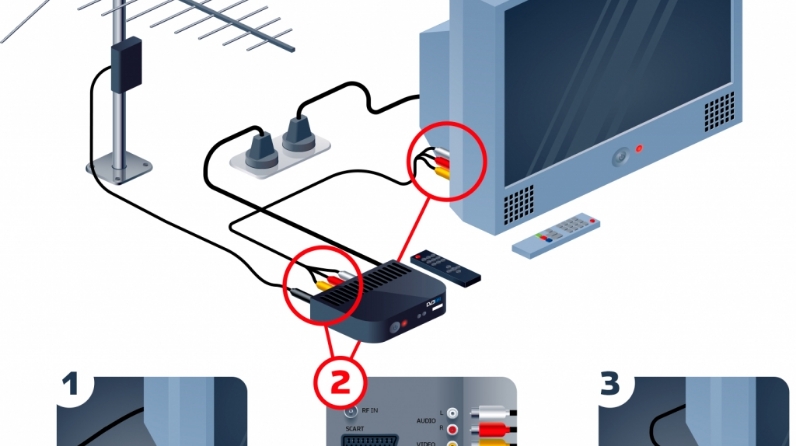 Развитие телевизионных технологий привело к тому, что существует большой выбор компаний, которые предоставляют данную услугу.
Развитие телевизионных технологий привело к тому, что существует большой выбор компаний, которые предоставляют данную услугу.
Инструкция
Чтобы провести в ваш дом кабельное телевидение, первым делом, нужно выбрать компанию-поставщика и заключить с ней договор. Внимательно изучите все пункты договора, например, входит ли в стоимость подключения прокладка кабеля внутри квартиры, настройка каналов, техническая поддержка и т.п. Также обратите внимание, в каком порядке расторгается договор.
После того, как вы заключили договор, вам нужно приобрести необходимый метраж кабеля для прокладки его внутри квартиры. Также купите разветвитель, если у вас в квартире несколько телевизоров. Доплачивать за это дополнительно не нужно, так как вы платите за точку доступа. Кабель можно использовать как коаксиальный, так и оптоволоконный.
Проложите кабель, желательно «запасовать» его под плинтус, чтобы избежать в дальнейшем его механических повреждений. Установите разветвители и подключите к одному выходу источник сигнала, а к другому – кабели, которые будут подключены к телевизору.
Если имеется дополнительная телеприставка, то подключите и ее к ТВ-приемнику. С помощью нее вы можете записывать телепрограмму, ставить на паузу передачу, идущую в прямом эфире, и продолжать просмотр через некоторое время именно с этого места. Настройте каналы и наслаждайтесь просмотром.
Также можно подключить кабельное телевидение к вашему персональному компьютеру. Приобретите ТВ-тюнер. Подключите его к компьютеру и автоматически установите необходимые драйверы. Соедините ТВ-тюнер и абонентскую приставку при помощи инфракрасного передатчика. Далее на ПК зайдите в «Пуск» и нажмите «Выполнить». Введите команду «Настройка ТВ-сигнала». В появившемся диалоговом окне будет доступно меню настройки кабельного телевидения. Запрограммируйте нужные вам каналы, настройте четкость и сохраните. Можете приступать к просмотру.
Кабельное телевидение уже прочно вошло в быт любителей «заглянуть в телеящик». Оно пришло на смену эфирному, в один момент сделав ненужными громоздкие и неуклюжие телеантенны. Как же открыть свое кабельное ТВ?
Как же открыть свое кабельное ТВ?
Инструкция
Реально оцените перспективы открытия в вашем населенном пункте кабельного телевидения. Если это небольшой город, то здесь, с одной стороны, практически не будет конкуренции, но с другой стороны и количество абонентов может быть невелико, что не покроет всех затрат на открытие.
Рассчитайте сразу примерную абонентскую плату с учетом протяжки кабеля от распределительного центра до места жительства среднестатистического абонента. Это расстояние не должно превышать 4-х километров.
Составьте грамотный бизнес план и привлеките инвесторов к вашему проекту. Но выбирайте инвесторов с известной осторожностью. Если вы сами хотите руководить предприятием, а не спустить все на тормозах, передав управление бизнесом им. Обычно такой бизнес достигает точки безубыточности в течение 5-7 месяцев, а построение сети займет не менее 3-х месяцев.
Зарегистрируйте юридическое лицо в налоговых органах, получите коды статистики и выписку из ЕГРЮЛ. Откройте счета в банках.
Откройте счета в банках.
Заключите договор с ретрансляционным центром в вашем городе на случай выхода из строя спутниковой связи (всякое бывает). Заключите договор и с РАО ЕЭС.
Подыщите помещение для офиса и монтажной. Помещение для офиса арендовать лучше в центре. Закупите все необходимое оборудование, инструменты.
Проведите собеседование с претендентами на должности офисных служащих, менеджеров и монтажников. При трудоустройстве монтажников обязательно попросите их пройти небольшой теоретический тест.
Редко какая семья в наши дни держит дома всего один телевизор. Но антенна обычно имеется всего одна. Для подключения к одной антенне до трех телевизоров служит специальный прибор – так называемый КРАБ.
Инструкция
Приобретите в хозяйственном магазине прибор КРАБ (Кабельный Разветвитель Абонентский Бытовой), имеющий один вход и три выхода. Вместо него можно купить и аналогичный импортный разветвитель. Наиболее распространены среди них польские и немецкие.
Выбирая разветвитель, обратите внимание на верхнюю границу его частотного диапазона. Кабельные операторы сегодня нередко из-за нехватки места задействуют самые высокочастотные каналы диапазона ДМВ. На них способен настроиться не всякий телевизор, а уж производители разветвителей о существовании этих каналов могут и вовсе не подозревать. Границы диапазона частот обычно указаны на корпусе прибора либо в его инструкции.
Проведите кабели от всех трех телевизоров к месту установки прибора. На концах всех кабелей со стороны телевизоров установите антенные штекеры, но к телевизорам их пока не подключайте. Очень важно, чтобы штекеры не были подключены во время установки ни к одному их аппаратов, иначе вас может ударить током, проходящим через помехоподавляющие конденсаторы их блоков питания. Само место установки прибора выберите таким, чтобы до него дотягивался кабель от антенны.
Подключение кабелей к самому КРАБу осуществляйте в зависимости от его конструкции. Некоторые из них имеют гнезда, рассчитанные на подключение обычных штекеров – тогда все кабели необходимо также снабдить со стороны разветвителя штекерами. Другие приборы (в основном, немецкие, фирмы Luxmann) оборудованы винтовыми гнездами. В этом случае заранее наденьте на кабель гайку и лишь потом зачистите. Затем вставьте центральную жилу в отверстие винтового гнезда, после чего наверните гайку таким образом, чтобы оплетка оказалась прижата этой гайкой к корпусу. У КРАБа классической конструкции снимите крышку, после чего, в зависимости от его модели, впаяйте оплетки и центральные жилы кабелей в предназначенные для них контактные площадки, либо закрепите их винтами.
Другие приборы (в основном, немецкие, фирмы Luxmann) оборудованы винтовыми гнездами. В этом случае заранее наденьте на кабель гайку и лишь потом зачистите. Затем вставьте центральную жилу в отверстие винтового гнезда, после чего наверните гайку таким образом, чтобы оплетка оказалась прижата этой гайкой к корпусу. У КРАБа классической конструкции снимите крышку, после чего, в зависимости от его модели, впаяйте оплетки и центральные жилы кабелей в предназначенные для них контактные площадки, либо закрепите их винтами.
«АКАДО Телеком» предлагает услуги Облачного интерактивного ТВ и кабельного ТВ для юридических лиц, в т.ч. гостиниц и бизнес-центров.
Наши преимущества:
- индивидуальное предложение: мы предложим оптимальный вариант пакета для вашего бизннеса
- выгодные тарифы на цифровое ТВ для организаций.
Интерактивное телевидение для вашего Бизнеса
ПРОСТОЕ ПОДКЛЮЧЕНИЕ И ТЕХНИЧЕСКАЯ ПОДДЕРЖКА 24/7
- Передача сигнала через Интернет не требует прокладки дополнительной кабельной сети.

ТЕМАТИЧЕСКИЕ И ALL-IN-1 ТВ-ПАКЕТЫ ДЛЯ ЛЮБЫХ ЗАДАЧ:
- Пакеты для персонального просмотра в офисе
- Публичные пакеты для бизнес-центров, ресепшн, баров, салонов красоты и т.д.
- Специальные предложения для отелей
ПЕРЕДОВЫЕ ТЕХНОЛОГИИ
- Подключение ТВ-приставки по Wi-Fi
- Управление эфиром: пауза, перемотка, отложенный и повторный просмотр, закладки и архив телеканалов до 7 дней.
- Настройка параметров изображения
ВЫГОДНЫЕ ТАРИФЫ
- Специалисты АКАДО Телеком подберут оптимальное решение для вашего Бизнеса
Услуги для операторов кабельного телевидения
«АКАДО Телеком» предлагает услуги по доставке телевизионного сигнала операторам сетей кабельного телевидения и производителям телевизионных программ. Транспортная сеть «АКАДО Телеком» обеспечивает передачу как аналогового, так и цифрового видеосигнала стандартного (SD) и высокого (HD) разрешения.
Компания осуществляет прямые телетрансляции культурно-массовых мероприятий и общественно-важных событий из спортивных комплексов, концертных и выставочных залов. К сети «АКАДО» подключены многие площадки, где проводятся зрелищные мероприятия, Главный центр управления междугородными связями и телевидением, откуда обеспечивается передача видеосигнала в российские телекомпании и зарубежные телестудии. Это позволяет в короткие сроки организовать ТВ-трансляцию в любой конфигурации.
К сети «АКАДО» подключены многие площадки, где проводятся зрелищные мероприятия, Главный центр управления междугородными связями и телевидением, откуда обеспечивается передача видеосигнала в российские телекомпании и зарубежные телестудии. Это позволяет в короткие сроки организовать ТВ-трансляцию в любой конфигурации.
«АКАДО Телеком» предоставляет телевизионным компаниям, радиостанциям, студиям звукозаписи услуги межстудийного обмена и передачу аудио- и видеосигналов. Высокопроизводительная мультисервисная сеть «АКАДО Телеком» позволяет передавать практически неограниченные объемы видео- и аудиопотоков как в аналоговом, так и в цифровом формате.
Для получения предложения и подключения цифрового телевидения оставьте заявку на нашем сайте (менеджер обязательно свяжется с Вами в течение двух рабочих дней) или позвоните по телефону 8 (495) 411−71-71.
Сейчас наверно уже каждый крупный интернет провайдер предоставляет услугу телевидения. ТВ я не смотрю, исключением составляют спортивные передачи.
А тут мне ради (подчеркну) интереса и повышения ЧСД))) решил осуществить подключение, да не простое, а бесплатное. Разовые затраты не учитываю.
Варианты подключения:
1. Заключить договор у провайдера на кабельное, попользовать пару месяцев, расторгнуть договор и, как правило, физически редко кто приходит и отключает. Именно так мой друг уже смотрит кабельное ТВ на протяжении 3х лет. В этом варианте все-таки надо платить сколько-то месяцев абонентки, да и не факт, что потом поленятся прийти отключить.
2. Сделать все самому.
Идея заключается в следующем (кратко):
Вскрывается коробка (если не вскрыта) провайдера, установленная меж этажей на лестничной клетке. Из этой коробки тянется коаксиальный кабель до своей квартиры, где происходит подключение к ТВ.
В моем случае коробка открылась легко, но выходы там все уже были заняты. Стоял один делитель на 3 выхода и делитель на 2 выхода. Этажом ниже в коробке был 1 выход свободный. Решили тянуть с моего этажа.
Коробка со свободным выходом этажем ниже
Коробка на моей лестничной клетке
Что было куплено. Забегая вперед скажу, что делитель на 3 купил для установки в квартиру
Друг принес с работы сверло и протяжку. Передо мной стоял вопрос сверлить вторую дыру или рассверливать уже существующую, через которую шел кабель эзернета и телефонии. Принесенное сверло было на 2-3 см длиннее ширины стены. Почему стал вопрос о второй дырке, просто было лениво отцеплять провода в квартире и вытаскивать их в подъезд для рассверливания дырки. Но начали именно с этого варианта и не прогадали. Рассверливать стали из подъезда, ибо в квартире дырка была почти в плотную к стене и дрель упиралась в распаячную коробку. Когда сверло полностью ушло в стену, а в квартире его не видно мы озадачились, просунув в дырку кабель, оказалось что до выхода сверла еще 10-15 см! Вот так вот установщики домашнего интернета владеют технологией сверления по прямой. А кто знает, как бы просверлили мы))). Удалось кое-как рассверлить дырку из квартиры. Хотя, это даже нельзя назвать рассверливанием, ибо сверло ходило свободно, что странно…
Удалось кое-как рассверлить дырку из квартиры. Хотя, это даже нельзя назвать рассверливанием, ибо сверло ходило свободно, что странно…
Как мы протаскивали кабели (дырка оказалась все равно маленькой, да и что-то внутри упорно мешало проходить кабелю по прямой, упирался он), в какой очередности и последовательности описывать не буду, пожалуй, это было самое сложное.
Протащив кабели, начали подготавливать разъемы и делители для быстрого подключения в коробке, что бы на максимально короткий срок лишить одну из квартир телевидения. Как я уже написал, там стояло два делителя на 3 и 2 выхода. Мы решили поставить свой делитель на 2 выхода после существующего на 3 вых. Что и было реализовано в течении пары минут. Сразу проверили на моем телевизоре. Все работает)). Нашел пару каналов, остальные надо настраивать.
Кабель закрепил на стяжки к существующей трассе.
Вид из подъезда. Облупившаяся штукатурка после сверления установщиков интернета.
Посмотрим как долго продлится халява).
Как настроить каналы на телевизоре LG, настройка кабельных и цифровых каналов — журнал LG MAGAZINE Россия
Цифровые и кабельные каналы. Что нужно знать?
Цифровой сигнал позволяет смотреть каналы с помощью обычной антенны, но требует наличия тюнера. Кабельный сигнал подключается к телевизору по кабелю от провайдера.
- Настройка кабельного и цифрового канала схожи. Чтобы настроить каналы, вам потребуется сигнальный кабель и пульт.
- Нажмите на пульте клавишу «Settings», чтобы зайти в меню настроек. Перейдите в раздел «Каналы», нажмите «ОК», затем «Автопоиск» и снова «ОК».
- В меню «Автопоиска» при выборе источника входного сигнала отметьте галочкой пункты «Антенна» и «Кабельное ТВ».
- Выберите вашего оператора из списка или нажмите «Другие операторы». В открывшемся окне введите данные, которые можно узнать на сайте вашего поставщика услуг. Нажмите «Далее». Если возникли трудности с заполнением, обратитесь за консультацией в техническую поддержку поставщика услуг.

- Теперь нужно выбрать параметры поиска. Отметьте те типы каналов, которые хотите смотреть. В большинстве случаев нужно отметить «Только цифровые». Нажмите «Выполнить». Точные требования можно узнать на сайте вашего оператора.
- Поиск занимает несколько минут. Когда он закончится, нажмите «Готово». Настройка ТВ окончена. Приятного просмотра!
Спутниковые каналы. Что нужно знать?
Спутниковый сигнал подается через спутниковую антенну. Вам нужно знать вводные данные об операторе и спутниковой тарелке, чтобы настроить каналы на телевизоре.
Чтобы настроить спутниковое телевидение, следуйте 1 и 2 пункту выше. Далее в меню «Автопоиска» при выборе источника входного сигнала отметьте галочкой только пункт «Спутник». В открывшемся окне введите данные, которые вам при подключении предоставил оператор.
Программы для WebOS позволяют расширить функционал телевидения. Вы можете также смотреть ролики на YouTube и пользоваться IPTV.
Кабельное тв как подключить к телевизору
Как подключить цифровое телевидение к телевизору
В данной статье мы расскажем, как правильно подключить цифровое телевидение к телевизору. Здесь речь пойдет о только подключении эфирного и кабельного ТВ (настройка спутникового вещания выходит за рамки данного материала).
Здесь речь пойдет о только подключении эфирного и кабельного ТВ (настройка спутникового вещания выходит за рамки данного материала).
Внимание! Все описанные ниже подключения кабелей следует производить при отключенном питании приборов во избежание их поломки.
Многие современные Smart TV имеют встроенный ресивер для декодирования цифрового сигнала. Например, строка в характеристиках телевизора DVB-T/C/S говорит о том, что данная модель ТВ поддерживает прием эфирного, кабельного и спутникового цифрового телевидения без дополнительной приставки. При этом некоторые стандарты уже устарели, поэтому телевизор со встроенным модулем DVB-T не сможет принимать цифровые каналы действующего стандарта DVB-T2.
Что нужно для подключения цифрового телевидения
- Антенна дециметрового диапазона волн (ДМВ) либо универсальная всеволновая антенна, рассчитанная на разные диапазоны.
- Цифровой тюнер (ресивер) DVB-T2 либо телевизор со встроенным модулем аналогичного стандарта.

- Соединительные кабели.
Отдельно следует сказать о широкополосной польской антенне, так называемой «решетке» или «полячке». Если вы хотите использовать ее для приема цифрового телевидения, потребуется небольшая доработка, а именно замена стандартного усилителя на симметризатор. Это позволит обрезать ненужный диапазон и настроить ее исключительно на дециметровые волны. Либо приобрести «полячку» с уже установленным симметризатором.
Так как не все телевизоры имеют встроенный тюнер, мы рассмотрим схему подключения с использованием цифровой приставки. Такая инструкция будет более универсальной и подойдет в большинстве случаев.
1. Подключите высокочастотный антенный кабель к антенному входу цифровой приставки, обозначенному буквами IN или ВХОД.
2. Чтобы подключить цифровую приставку к телевизору, мы рекомендуем использовать HDMI. Этот интерфейс предназначен специально для цифрового сигнала и обеспечивает наиболее высокое качество изображения.
Чтобы подключить приставку цифрового телевидения к старому телевизору можно использовать разъемы AV для кабеля RCA («тюльпан») либо коаксиальный разъем. Для старых ТВ других вариантов нет.
Для старых ТВ других вариантов нет.
3. Как настроить каналы цифрового телевидения на телевизоре
- Выберите источник сигнала. Для этого нажмите на пульте кнопку, обозначенную словами SOURCE, INPUT, TV/AV или квадратом со стрелкой и в предложенном списке выберите пункт HDMI или AV, в зависимости от типа подключения. Также источник сигнала можно выбрать через настройки телевизора, нажав на пульте кнопку с домиком или словом MENU;
- в результате вы попадете в меню цифровой приставки. Как правило, все необходимые параметры здесь уже установлены по умолчанию, поэтому настройка цифровых каналов на телевизоре происходит в автоматическом режиме. Для этого достаточно стрелками навигации выбрать пункт «Автопоиск» и нажать OK. После обнаружения всех доступных каналов можно приступать к просмотру. Настройка завершена.
Подключение телевизора со встроенным цифровым тюнером происходит по упрощенной схеме:
- Подключить ВЧ кабель антенны непосредственно к антенному входу телевизора.

- В меню телевизора активировать цифровой тюнер.
- Произвести автоматическую настройку цифровых каналов.
Как подключить цифровое кабельное телевидение
Для подключения такого типа ТВ необходим цифровой кабельный либо универсальный (гибридный) ресивер. В отличие от обычного эфирного он оснащен специальным PCMCIA слотом для модуля CAM с картой доступа, которая позволяет разблокировать платный пакет каналов, приобретенный у оператора кабельного телевидения.
Во многих современных Smart TV со встроенным цифровым ресивером слот PCMCIA уже имеется, поэтому никакого дополнительного оборудования в таком случае не требуется.
Также для чтения CAM модулей можно применять специальный кардридер, но ввиду большого выбора гибридных цифровых ресиверов эти устройства применяются все реже.
В остальном, чтобы подключить приставку цифрового телевидения к телевизору и настроить каналы цифрового ТВ действуйте по инструкции, описанной выше, поскольку практически все разъемы ресиверов идентичны. Разве что в данном случае вместо антенного ВЧ кабеля ко входу цифровой приставки или телевизора подключается кабель провайдера.
Разве что в данном случае вместо антенного ВЧ кабеля ко входу цифровой приставки или телевизора подключается кабель провайдера.
Как подключить к цифровой приставке два или несколько телевизоров
В идеале один цифровой ресивер подразумевает подключение к нему одного телевизора, поэтому оптимальным, хотя и не самым дешевым вариантом, будет приобретение отдельного ресивера для каждого телевизора. В таком случае антенный ВЧ кабель подсоединяется к разветвителю (сплиттеру) с двумя и более выходами, и далее сигнал идет отдельно на каждый ресивер. Схема такого подключения показана на рисунке:
Также можно просто подключить два телевизора к одной цифровой приставке (ресиверу), используя свободные разъемы. Например, HDMI — для одного, а тюльпаны — для другого. При этом следует помнить, что в таком случае на оба телевизора будет поступать один и тот же декодированный сигнал. Поэтому изображение на экранах будет синхронным. К тому же понадобятся длинные кабели, позволяющие разнести телевизоры в разные комнаты.
Еще один способ — использование ВЧ-модулятора, который через делитель будет подавать отдельный декодированный сигнал на каждый телевизор. Но зачастую стоимость такого устройства в разы превосходит цену обычного цифрового эфирного тюнера.
Частые проблемы при подключении
| Телевизор не видит цифровую приставку. |
|
| Пропала половина каналов, присутствуют помехи изображения. | Вероятно, сбилась настройка. Попробуйте снова запустить автопоиск либо произведите ручную настройку. |
| Нет 2-3 каналов из списка. | Возможно, ведутся профилактические работы. Также может понадобиться обновление ПО вашего телевизора или цифровой приставки. |
Пропали все каналы, перенастройка не помогает. |
|
Также читайте
remont-tehnika.ru
Как подключить второй телевизор к кабельному телевидению
Благодаря развитию технологий очень многие устройства превратились из предмета роскоши в обычные повседневные предметы, без которых трудно представить современное общество. Пожалуй, нет такого дома, где не было бы телевизора. Приятно собираться всей семьёй для просмотра любимых фильмов и сериалов.
Но в связи с высокими темпами развития и появлением новых улучшенных моделей люди меняют технику ещё до того, как она сломается. Выбрасывать старые телевизоры не хочется, поэтому возникает вопрос об их использовании.
Если у вас есть несколько тв-приёмников, то можно разместить их в разных комнатах. Чаще всего люди устанавливают маленькие телевизоры на кухне для удобства. Но чтобы это сделать необходимо подключение всех устройств к антенне или кабелю, а тратить дополнительные средства не хочется. В нашей статье мы рассмотрим способы подключения дополнительного телевизора к одному кабелю.
В нашей статье мы рассмотрим способы подключения дополнительного телевизора к одному кабелю.
Что потребуется для подключения второго телевизора к кабельному телевизору
Подключить сразу два тв-приёмника не составит труда. Однако для этого нужен набор специальных переходников, обеспечивающих соединение. Перед началом работ понадобится запастись инструментами и материалами:
- разветвитель с двумя выходами, обеспечивающими распределение сигналов на несколько потоков — именно благодаря этому будет возможность подключения сразу двух тв-приёмников;
- необходимое количество разъёмов под сплиттер — лучше взять с запасом;
- 2 специальных переходника;
- кабель от антенны.
ВАЖНО! Следует покупать разветвитель с количеством выходов, соответствующим числу телевизоров, иначе устройство работать не будет. В случае приобретения разветвителя с большим числом выходов нужно будет замкнуть их резистором с сопротивлением в 75 Ом.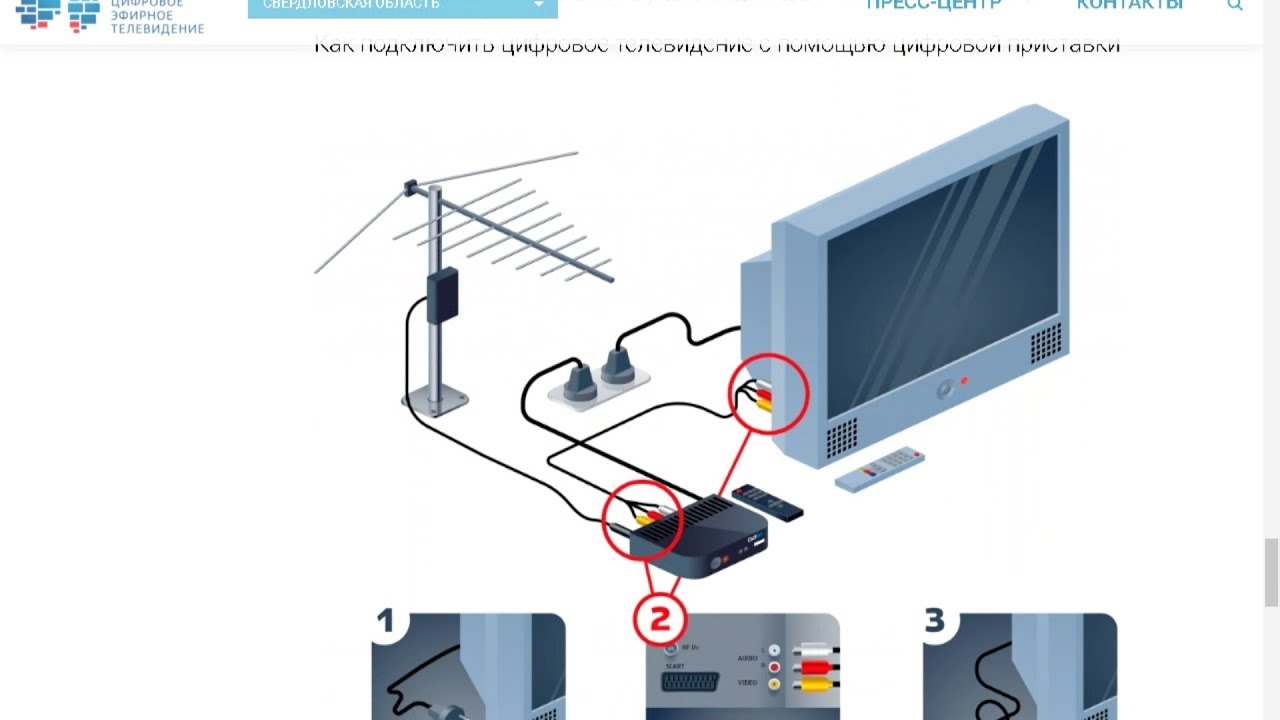
Процесс подсоединения второго телевизора к антенне кабельного телевидения
Если подготовлено всё необходимое, можно приступать к подключению. Для удобства воспользуйтесь инструкцией:
- Выберите модель разветвителя, соответствующую вашей технике. Лучше всего посоветоваться со специалистами в магазине и приобрести вариант с готовыми гнёздами.
- Продумайте расположение переходника. Он должен находиться на удобном расстоянии от обоих экранов и свободно к ним подключаться.
- Отрежьте штекер и часть кабеля старой антенны, при этом следует сохранить нужную длину провода.
- Теперь наступает более сложный этап. Необходимо разделать кабель и припаять его к разветвителю. Для этого необходимо зачистить обрезанный край и оголить провод при помощи обычного ножа.
- Далее, следует подсоединить кабель к разъёму и отрезать два провода для подсоединения в гнездо на задней панели экранов.
- На все места соединения установить специальные разъёмы. В данном случае потребуется 5 штук: 1 на входе, 2 на выходе и 2 на свободных концах.

- Приделать к свободным участкам кабеля штекер и подключить их в соответствующие гнёзда телевизоров.
- Включить все устройства в сеть и проверить работу. В случае правильно выполненных действий изображение должно появиться сразу на двух приёмниках.
ВАЖНО! При работе с электроприборами следует быть особо аккуратными, чтобы не испортить проводку и не травмироваться. Выполняйте все действия осторожно и без подключения к сети. Если вы сомневаетесь в своих силах, лучше доверить работу мастеру.
Как подсоединить три тв-приёмника к одному антенному кабелю
Если вы заранее знаете, что в дальнейшем понадобится подключить ещё один телевизор, то лучше приобрести переходник с тремя разветвлениями. В таком случае изначально нужно будет перекрыть свободный выход резистором с поддерживающим сопротивлением в цепи равным 75 Ом, а уже потом подсоединить третий кабель при помощи дополнительного штекера. Для этого понадобится уже не 5, а 7 разъёмов и ещё один провод.
В случае изначального подключения разветвителя с двумя выходами, нужно будет произвести полную его замену и сделать дополнительное подключение. В целом, схема подсоединения остаётся прежней, понадобится лишь больше деталей.
После подключения проверьте работу и появление изображения на всех трёх экранах.
Установка усилителя для обеспечения качественного сигнала
Ещё одним важным моментом, на который стоит обратить внимание является улучшение качества сигнала. Поскольку из одного источника мы делаем разветвление на два и более устройства, может снизиться качество получаемого изображения и звука. Для решения этой проблемы можно воспользоваться специальным усилителем, корректирующим напряжение и создающим оптимальные условия для трансляции сигнала. Существует два возможных варианта.
В первом случае для решения задачи, можно приобрести в магазине специальную модель антенны, предполагающую использование встроенного переходника. Установка её следующая:
- Из подключенного разъёма на входе в сплиттер уберите переходник.

- На его место присоедините специальный разъём, оснащённый блоком питания, который продаётся в наборе.
- На место старого разъёма установите гнездо для подключения кабеля.
Ещё одним вариантом будет использование разветвителя с усилителем сигнала. Такой способ подойдёт в том случае, когда изначально антенна выдавала хороший результат и качество картинки. Но стоит учитывать особенности в каждом участке цепи. Для правильного выбора следует обратиться к мастеру, который произведёт замеры и точно определит места установки усилителей.
Сигнал должен быть оптимальной величины. Слишком большой — равно как и слишком низкий, будут приводить к ухудшению качества.
setafi.com
Как подключить цифровое телевидение к телевизору
Вам понадобится
- Оборудование для подключения ЦТ, телевизор, антенна ДМВ-диапазона.
Инструкция
Во-первых, у всех людей, желающих подключить цифровое телевидение, возникает вопрос: нужен ли какой-то специальный телевизор? Где его взять? И сколько он стоит? Ответ порадует всех. Никаких особенных телевизоров не надо. Подойдет обычный современный «ящик», имеющий стандартный антенный вход , scart-вход, НЧ-вход (тюльпанчики), S-Video-вход и др. С их помощью к телевизору подключается приставка-декодер.
Никаких особенных телевизоров не надо. Подойдет обычный современный «ящик», имеющий стандартный антенный вход , scart-вход, НЧ-вход (тюльпанчики), S-Video-вход и др. С их помощью к телевизору подключается приставка-декодер.Процесс установки приставки так же прост, как и подключение антенны к телевизору и вы можете справиться с этим самостоятельно, не переплачивая деньги за установку. Просто вставьте кабель одним концом в специальный вход на приставке-декодере, а другим – в телевизор в соответствующий вход.
Во-вторых, люди спрашивают, какое дополнительное оборудование понадобится для подключения цифрового телевидения? Это зависит от вашего телевизора и провайдера, у которого вы будете подключать услугу. Как правило, требуется приобрести ресивер одного из видов. Это будет зависеть от того, какого типа ЦТ вы будете подключать, и что послужит источником сигнала. Ресивер может подключаться к кабелю, спутниковой антенне, компьютерным сетям (WiFi, Ethernet). Так же источником может быть и эфирное цифровое телевидение. Исходя из вышесказанного, можно сделать вывод, что вам может понадобиться помимо ресивера еще и спутниковая тарелка, кабельное аналоговое телевидение, интернет-подключение по одной из перечисленных сетей. Еще должна быть антенна ДМВ-диапазона. Вот, собственно, и все оборудование. Что касается оплаты, то вам придется оплатить приобретение необходимого оборудования разово. Это будет самая большая затрата. Так же вы можете воспользоваться услугой установки, подключения и настройки оборудования. Или можете сделать это сами бесплатно. Кроме того, ежемесячно вы должны будете оплачивать выбранный вами пакет каналов, что в основном обходится совсем не дорого.
Исходя из вышесказанного, можно сделать вывод, что вам может понадобиться помимо ресивера еще и спутниковая тарелка, кабельное аналоговое телевидение, интернет-подключение по одной из перечисленных сетей. Еще должна быть антенна ДМВ-диапазона. Вот, собственно, и все оборудование. Что касается оплаты, то вам придется оплатить приобретение необходимого оборудования разово. Это будет самая большая затрата. Так же вы можете воспользоваться услугой установки, подключения и настройки оборудования. Или можете сделать это сами бесплатно. Кроме того, ежемесячно вы должны будете оплачивать выбранный вами пакет каналов, что в основном обходится совсем не дорого.
Еще до подключения вам необходимо выбрать поставщика услуг. Ознакомьтесь со всеми операторами ЦТ в вашем городе. Попросите консультацию. Поспрашивайте мнение ваших знакомых, уже пользующихся этой услугой. Посмотрите сами у них телевизор ,чтобы получить более точную картину. Кроме того, некоторые поставщики могут устроить вам презентацию и рассказать о достоинствах своего оборудования и продемонстрировать их. Об этом, конечно, необходимо договориться заранее. Теперь, зная, что вам нужно, вы можете смело отправляться в магазин или на различные интернет-сайты и выбрать именно то цифровое телевидение, которое вам нужно.
Об этом, конечно, необходимо договориться заранее. Теперь, зная, что вам нужно, вы можете смело отправляться в магазин или на различные интернет-сайты и выбрать именно то цифровое телевидение, которое вам нужно.
 Чтобы настроить цифровую приставку, вы можете воспользоваться рядом функций. Чаще всего приставка уже настроена при покупке, но при желании и необходимости вы можете перенастроить ее. Чтобы настроить язык меню, звука, субтитров, зайдите в System Setting и нажмите на кнопку Ok. В меню System Setting выберите строку Language Setting и нажмите на кнопку Ok. Используя кнопки-стрелки перемещайтесь по меню и выберите нужный вам языкю Подтвердите свой выбор нажатием кнопки Ok.
Чтобы настроить цифровую приставку, вы можете воспользоваться рядом функций. Чаще всего приставка уже настроена при покупке, но при желании и необходимости вы можете перенастроить ее. Чтобы настроить язык меню, звука, субтитров, зайдите в System Setting и нажмите на кнопку Ok. В меню System Setting выберите строку Language Setting и нажмите на кнопку Ok. Используя кнопки-стрелки перемещайтесь по меню и выберите нужный вам языкю Подтвердите свой выбор нажатием кнопки Ok.Перед началом просмотра цифрового телевидения нужно осуществить поиск каналов. Для этого выберите соответствующую строку и нажмите Ok. В меню поиска каналов установите нужные параметры. Режим поиска – Manual, частота – 386000 kHz, скорость потока – 6750 kB/s, тип QAM – 256 QAM. Включите сетевой поиск. После выставления всех настроек начните поиск, нажав кнопку Ok. Если вы правильно введете все параметры, появится цветной индикатор уровня сигналов. После окончания поиска каналов нажмите на кнопку Оk, а затем на Exit до полного выхода из всех меню.
Чтобы подключить цифровую приставку, присоедините телевизионный кабель к входу приставки Digital In. Подключите A/V кабель между телевизором и приставкой. Вставьте карту доступа в слот на приставку, который находится на задней стенке корпуса. Включите питание приставки.
Затем потребуется вручную установить местное время. Для этого в появившемся на экране меню отмените автоматический поиск каналов: с помощью курсора перейдите на опцию Нет и нажмите на Ok. Выберите пункт меню Установка системы и нажмите на Ok. Затем выберите строку Установка местного времени и опять нажмите на OK. Перейдите на строчку Использовать GMT и с помощью кнопок-стрелок на пульте приставки установите опцию Отключить.
Если у вас возникнут какие-либо проблемы с приставкой, приемом аналоговых или цифровых каналов, внимательно прочитайте соответствующие пункты инструкций приставки или телевизора. Если трудности не будут устранены, обратитесь к вашему поставщику оборудования и услуг.www.kakprosto. ru
ru
Как подключить кабельное телевидение бесплатно?
Как подключить кабельное ТВ бесплатно – вопрос, с которым сталкиваются многие граждане. Существует несколько видов подключения кабельного ТВ: платно и бесплатно; путем подачи заявки в соответствующее отделение в городе или самостоятельно. Мы рассмотрим с вами способ самостоятельного бесплатного подключения кабельного ТВ на все телевизоры в квартире или доме.
Инструкция
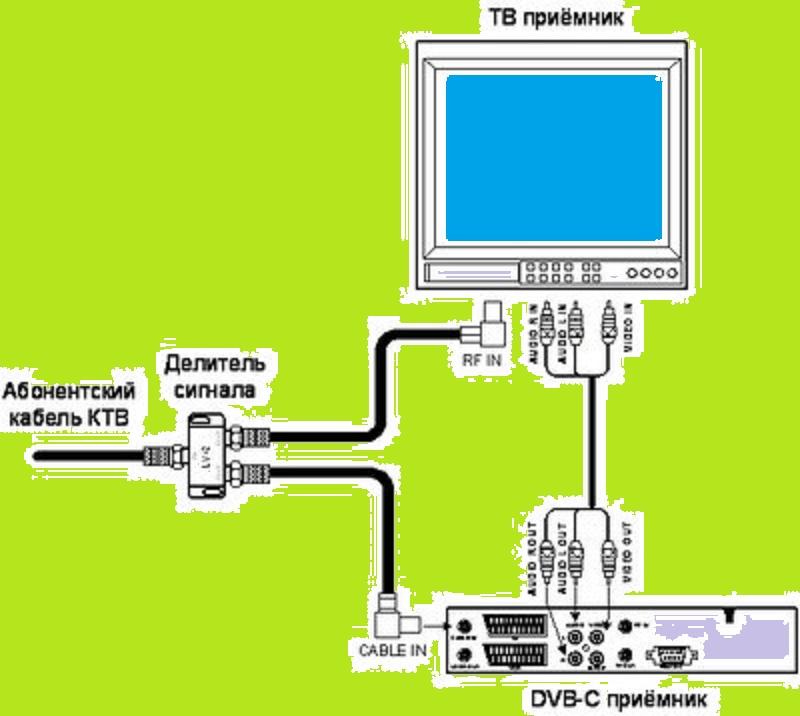 В то же время от щитка до каждой точки должно идти по 3 кабеля, то есть в сумме, на 3 телевизора – 9 кабелей. Один кабель для спутникового сигнала, второй – для эфирного и третий для параллельного подключения.
В то же время от щитка до каждой точки должно идти по 3 кабеля, то есть в сумме, на 3 телевизора – 9 кабелей. Один кабель для спутникового сигнала, второй – для эфирного и третий для параллельного подключения.Вам понадобится
- телевизионный кабель нужной длины, крепежные инструменты, пластиковый плинтус (если нужно спрятать кабель).
Инструкция
 После того, как все будет проведено, протяните кабель на требуемое расстояние.
После того, как все будет проведено, протяните кабель на требуемое расстояние. Перед тем, как подключить кабель, обратите внимание на возможность присоединения к его окончанию нескольких различных разъемов, с помощью которых можно подключить к телевизору разные устройства. Полезный совет Помните, что кабель, который подключается к вашему телевизору, должен соответствовать многочисленным параметрам. Это не только его сечение, длина, позволяющая смотреть телевизор в любой комнате квартиры, но и так называемое старение кабеля. Дело в том, что примерно раз в семь-девять лет кабель нужно менять, так как происходит качественно новый скачок в развитии телевещательных технологий. Качество передаваемого сигнала по этой причине может падать, а изображение в процессе передачи пропадать и теряться. К тому же при подключении кабеля стоит провести диагностику. Перед тем, как провести кабель и подключить его к телевизору, необходимо определить, какой способ подключения вы будете использовать – закрытый (при котором кабель скрывается в стене или под специальным плинтусом) или открытый (кабель просто проводят под ковром или вдоль стены).
Перед тем, как подключить кабель, обратите внимание на возможность присоединения к его окончанию нескольких различных разъемов, с помощью которых можно подключить к телевизору разные устройства. Полезный совет Помните, что кабель, который подключается к вашему телевизору, должен соответствовать многочисленным параметрам. Это не только его сечение, длина, позволяющая смотреть телевизор в любой комнате квартиры, но и так называемое старение кабеля. Дело в том, что примерно раз в семь-девять лет кабель нужно менять, так как происходит качественно новый скачок в развитии телевещательных технологий. Качество передаваемого сигнала по этой причине может падать, а изображение в процессе передачи пропадать и теряться. К тому же при подключении кабеля стоит провести диагностику. Перед тем, как провести кабель и подключить его к телевизору, необходимо определить, какой способ подключения вы будете использовать – закрытый (при котором кабель скрывается в стене или под специальным плинтусом) или открытый (кабель просто проводят под ковром или вдоль стены).
- подключение кабеля к телевизору
imguru.ru
Настройка цифрового телевидения Теленет
Контакт-центр
8 (846) 245-45-75Отдел продаж
8 (846) 247-31-30Техподдержка
8 (846) 245-45-50- Как подключиться
- Абонентам
- Настройка
- Оплата
- Дополнительные услуги
- Заявка на ремонт
- Телепрограмма
- Шаблоны заявлений
- Рассрочка оборудования
- Обратный звонок
- Личный кабинет
- Оплата услуг
- Заявка на подключение
- Как подключиться
- Абонентам
- Настройка
- Оплата
- Дополнительные услуги
- Заявка на ремонт
- Телепрограмма
- Шаблоны заявлений
- Рассрочка оборудования
- Интернет
- Тарифы и цены
- Сверхскоростные тарифы
- Телевидение
- Тарифы и цены Телевидение
- Пакет ViP
- Интернет + ТВ
- Тарифы и цены Интернет + ТВ
- Для бизнеса
- О компании
- О Компании
- СМИ о нас
- События
- Новости
- Онлайн-кинотеатр
- Контакты
Контакт-центр
8 (846) / 245-45-75Отдел продаж
8 (846) / 247-31-30Техподдержка
8 (846) / 245-45-50Как настроить кабельное ТВ на телевизоре Samsung
Видео-инструкция по настройке каналов на телевизоре Samsung
Почти каждому жителю нашей страны доступно кабельное телевидение. Это один из самых распространённых способов передачи сигнала от телецентра в каждый дом. Кроме кабельного, для телезрителей доступно цифровое и спутниковое телевидение, которое предоставляет более широкий список доступных каналов, но кабельное, в свою очередь, намного дешевле.
Для отображения каналов на экране телевизора, для начала, нужна настройка приёма сигнала. Каждый канал вещает на определённой частоте, и процедура настройки – это сохранение в памяти телевизора информации о том, на какой именно частоте находятся определённые каналы. Мы расскажем вам в этой статье, как самым простым способом настроить каналы. Если вам нужна профессиональная помощь или консультация специалистов, обратитесь в сервисный центр Samsung.
Существует два основных способа настройки кабельных каналов на телевизорах. Первый – это автоматическая настройка, в процессе которой, программа телевизора сканирует весь диапазон сигнала, и сохраняет в памяти все частоты, на которых есть вещание. И второй способ – ручная настройка, в процессе которой, пользователь сам вводит частоту, на которой идёт вещание, и сохраняет её в программе телевизора. Первый способ намного легче и рациональнее, так как найти информацию о частоте вещания всех нужных каналов намного труднее, чем просто просканировать диапазон.
- Перед началом любого рода настроек, убедитесь, что кабель подключен к телевизору корректно.
- Для того чтобы провести автоматическую настройку, первым делом, заходим в «Меню» телевизора. Для этого на пульте есть соответствующая кнопка.
- Далее выбираем «Трансляция». В открывшемся разделе нужно выбрать источник сигнала.
 Доступные варианты это «антенна» и «кабель», в нашем случае нужно выбрать именно второе.
Доступные варианты это «антенна» и «кабель», в нашем случае нужно выбрать именно второе.
- После того как источник выбран, нужно перейти к пункту «Автонастройка». В этом меню будут доступны настройки параметров поиска каналов, нужно выбрать режим поиска «Полный».
- Далее нажимаем «Пуск» и ожидаем, пока закончится поиск. После этого сохраняем все настройки и закрываем меню.
Также, сейчас можно поменять порядок сохраненных каналов, чтобы более интересные вам были впереди, а менее интересные – в конце списка.
После выполнения этих простых действий, на вашем телевизоре должны сохраниться все доступные каналы, и вы сможете в любой момент их просматривать.
Источник: http://samsngexperts.ru/
Не помогла статья?
Вы можете задать вопрос мастерам из нашего сервисного центра, позвонив по телефону или написав свой вопрос на форму обратной связи.
Ваше сообщение отправлено.
Спасибо за обращение.
Цифровое кабельное телевидение в Томске
Цифровое кабельное телевидение – выгодное предложение для зрителя, которого не устраивает качество или содержание обычных эфирных, аналоговых каналов. Трансляция телевизионного сигнала в цифровом формате обеспечивает полную помехозащищенность от любых внешних воздействий, что позволяет обеспечить высокое качество телевизионной картинки и звука.
«ПЛЮСЫ» цифрового ТВ:
HD-телевидение
High Definition TV – это новое направление развития телевидения в мире. Его российское название – телевидение высокой четкости (ТВЧ).
Если обычное ТВ (PAL или SEСAM) предполагает разрешение изображения 720 на 576 точек, то HDTV позволяет смотреть телепрограммы, фильмы с разрешением 1920 на 1080 точек. Таким образом, размер изображения в HDTV в 5 раз больше чем в обычном телевидении, или можно сказать, что HDTV в пять раз четче обычного ТВ.
Таким образом, размер изображения в HDTV в 5 раз больше чем в обычном телевидении, или можно сказать, что HDTV в пять раз четче обычного ТВ.
При подключении к сети «Новые Телесистемы» Вы получаете:
– 61 телеканал стандартного аналогового телевидения,
– 200 цифровых телеканалов (159 SD+41 HD).
Стандарты цифрового телевидения
В настоящее время в мире существуют основные стандарты:
- DVB — европейский стандарт цифрового телевидения
- ATSC — американский стандарт цифрового телевидения
- ISDB — японский стандарт цифрового телевидения.
В рамках европейского стандарта выделяют несколько форматов предоставления услуг цифрового ТВ:
1. DVB-C (прием каналов через кабельную сеть)
2. DVB-S (прием каналов со спутника)
3. DVB-T (прием каналов с эфира)
4. IP-TV (прием каналов через IP сеть)
Наша компания осуществляет прием цифрового телевизионного сигнала со спутника и с помощью кабельных сетей доставляет его до квартиры абонента, в формате DVB-C.
Предоставление услуг цифрового ТВ в формате DVB-C имеет ряд преимуществ:
- Нет необходимости в использовании сложного оборудования (например, спутниковой антенны)
- Нет необходимости в использования дополнительного дорогостоящего оборудования (как, например для IP-TV)
- Управление каналами посредством штатного телевизионного пульта дистанционного оборудования
- Простота настройки оборудования
Виды телевизоров и подключение
1. Современные телевизоры – подключение цифровых каналов возможно без цифрового приёмника, т.к. он уже встроен в телевизор. У таких телевизоров есть специальный разъем для CAM–модуля, куда можно вставить сам САМ-модуль и карточку, размер которой с кредитную или зарплатную карту. Находиться разъем под CAM–модуль может с левой, правой, верхней, нижней части телевизора за экраном. Перед подключением таким способом, проверьте, поддерживает ли ваш телевизор вещание через CAM-модуль стандарта DVB-C. Ознакомьтесь с инструкцией к телевизору. Стоимость приобретения САМ-модуля с картой условного доступа можно посмотреть в разделе Дополнительные услуги/Техническая поддержка. Также возможно приобретение CAM-модуля в рассрочку.
Ознакомьтесь с инструкцией к телевизору. Стоимость приобретения САМ-модуля с картой условного доступа можно посмотреть в разделе Дополнительные услуги/Техническая поддержка. Также возможно приобретение CAM-модуля в рассрочку.
2. Телевизоры без CAM–модуля, но поддерживают вход HDMI – у таких телевизоров есть разъём под HDMI-вход. То есть для подключения цифровых каналов, необходимо приобретать цифровой приёмник, который можно подключить через HDMI-вход. Стоимость приобретения и порядок рассрочки на цифровой приёмник можно узнать в разделе Дополнительные услуги/Техническая поддержка. Аренда цифрового приемника не предоставляется. Если в квартире несколько таких телевизоров, то цифровое ТВ будет показывать только на том, где стоит цифровой приемник (то есть только на одном в случае одного приемника).
3. Телевизоры без CAM–модуля, и имеют разъём в виде тюльпана. Как правило, это старые телевизоры, подключение цифровых каналов теоретически возможно с помощью цифровой приставки, но качество вещания каналов, подключенных к таким телевизорам, будет чуть ниже.
Настройка телевизора
Настройка цифровых каналов возможна следующими способами:
Частотный план цифрового телевидения
|
* вещание канала в тестовом режиме
Smart TV – что это?
Smart TV (рус. “умное телевидение”) – это новая среда взаимодействия Интернета с современными телевизорами, позволяющая расширить ассортимент медиаконтента с помощью простого доступа в Интернет.
“умное телевидение”) – это новая среда взаимодействия Интернета с современными телевизорами, позволяющая расширить ассортимент медиаконтента с помощью простого доступа в Интернет.
Современные телевизоры, поддерживающие Smart TV, фактически являются компьютерами и дают возможность бесплатно получать доступ в Интернете к различной информации – фильмы, мультфильмы, шоу, образовательные и познавательные передачи, видеозаписи, фотографии…
Доступ телевизора в Интернет позволяет использовать множество полезных ресурсов – информационные, познавательные, развлекательные, социальные, игровые.
Основные функции Smart TV:
- Smart Share. Телевизор подключается к локальной сети. Это позволяет обмениваться фото и видеоконтентом между устройствами, такими как, например, компьютер или смартфон.
- Потоковое видео. Можно просматривать видео напрямую с www.youtube.com и др.
- Видеозвонки через Skype и социальные сети: ВКонтакте, Одноклассники, Facebook, Twitter доступны на экране ТВ.

- Приложения: прогноз погоды, курсы валют, спортивные новости, игры и др.
Как подключить телевизор к Интернету?
В телевизоре имеется порт Ethernet, подключаем его к маршрутизатору. Можно подключить телевизор с помощью Wi-Fi роутера. В некоторых моделях он уже встроен. Пользоваться данными технологиями достаточно просто, для этого необходим специализированный пульт дистанционного управления, совмещающий в себе функции собственно ТВ-пульта и джойстика/компьютерной мыши.
Ознакомьтесь с инструкцией к Вашему телевизору.
Телегид
Настройка телегида:
Для корректного отображения телепрограммы в системе EPG в телевизионных приемниках и приставках необходимо правильно указать часовой пояс, а именно:
- Режим часов – авто;
- Часовой пояс – +7 GMT;
- Летнее время – выкл.
Как настроить кабель «Прямо от стены» на телевизоре: 19 шагов
Введение: Как настроить кабель «Прямо от стены» на телевизоре
Перед тем, как начать, ваш дом / квартира должны быть оборудованы розетками для кабеля и базовые услуги кабельного телевидения от любого провайдера. Если у вас еще нет тарифного плана на услуги кабельного телевидения, вы должны сначала получить его у любого провайдера, прежде чем пытаться установить кабель «прямо от стены». В этом руководстве представлена модель VIZIO HDTV, но подойдет любой телевизор с портом DTV / TV .
Если у вас еще нет тарифного плана на услуги кабельного телевидения, вы должны сначала получить его у любого провайдера, прежде чем пытаться установить кабель «прямо от стены». В этом руководстве представлена модель VIZIO HDTV, но подойдет любой телевизор с портом DTV / TV .
Добавить TipAsk QuestionDownload
Шаг 1:
VIZIO HDTV поставляется с пультом дистанционного управления VIZIO и шнуром питания. Вам нужно будет приобрести шнур коаксиального кабеля любой длины, который можно приобрести в любом магазине или магазине.
Добавить TipAsk QuestionDownload
Шаг 2:
1. Убедитесь, что вы установили телевизор в вертикальное положение и поместили его на прочную плоскую поверхность. Задние разъемы должны оставаться доступными.
Добавить TipAsk QuestionDownload
Шаг 3:
2.Подключите шнур питания телевизора к ближайшей сетевой розетке, но не включайте его.
Добавьте TipAsk QuestionDownload
Шаг 4:
3. Чтобы подключить телевизор к розетке кабеля, вам понадобится шнур коаксиального кабеля. Начните с подключения одного конца шнура коаксиального кабеля к кабельному выходу. Вставьте ручку прямо в выпускное отверстие и поверните по часовой стрелке до надежной фиксации.
Чтобы подключить телевизор к розетке кабеля, вам понадобится шнур коаксиального кабеля. Начните с подключения одного конца шнура коаксиального кабеля к кабельному выходу. Вставьте ручку прямо в выпускное отверстие и поверните по часовой стрелке до надежной фиксации.
Добавить TipAsk QuestionDownload
Шаг 5:
4. Подключите противоположный конец коаксиального кабеля к входному порту на задней панели телевизора.На телевизоре VIZIO HDTV этот порт расположен на задней панели телевизора и имеет маркировку DTV / TV .
Добавить TipAsk QuestionDownload
Шаг 6:
5. Чтобы подключить коаксиальный шнур к телевизору, вставьте ручку прямо в порт DTV / TV и поверните по часовой стрелке до надежной фиксации.
Добавить TipAsk QuestionDownload
Шаг 7:
6. Переместите телевизор в желаемое место. Задние разъемы больше не должны быть доступны.
Добавить TipAsk QuestionDownload
Шаг 8:
7. Включите телевизор, нажав кнопку Power на телевизоре или на пульте дистанционного управления телевизора. На пульте дистанционного управления VIZIO эта кнопка находится в верхнем правом углу и имеет красный кружок с линией, проходящей через верх. Теперь ваш телевизор должен быть включен.
Включите телевизор, нажав кнопку Power на телевизоре или на пульте дистанционного управления телевизора. На пульте дистанционного управления VIZIO эта кнопка находится в верхнем правом углу и имеет красный кружок с линией, проходящей через верх. Теперь ваш телевизор должен быть включен.
Добавить TipAsk QuestionDownload
Шаг 9:
8. Нажмите кнопку INPUT на пульте дистанционного управления, чтобы просмотреть текущий источник INPUT. Если режим TV еще не выбран, нажимайте INPUT на пульте дистанционного управления, пока не будет выбран режим TV .Вы также можете выбрать режим TV с помощью кнопок со стрелками вверх и вниз на пульте дистанционного управления. Режим TV может отображаться как TV или ANT на телевизоре VIZIO HDTV. Нажмите OK на пульте дистанционного управления.
Добавить TipAsk QuestionDownload
Шаг 10:
9. Если вы впервые подключаете коаксиальный шнур к телевизору и еще не настроили основной список каналов, вы должны увидеть черный экран с «Нет. signal »сообщение об ошибке .
Если вы впервые подключаете коаксиальный шнур к телевизору и еще не настроили основной список каналов, вы должны увидеть черный экран с «Нет. signal »сообщение об ошибке .
Добавить TipAsk QuestionDownload
Шаг 11:
10. Откройте экранное меню телевизора, нажав кнопку MENU на пульте дистанционного управления.
Добавить TipAsk QuestionDownload
Шаг 12:
11. Перейдите к значку Settings с помощью стрелок вверх и вниз на пульте дистанционного управления и нажмите OK .
Добавить TipAsk QuestionDownload
Шаг 13:
12. Используя стрелки вверх и вниз на пульте дистанционного управления, перейдите вниз и выберите вариант TUNER или TV (это зависит от модели телевизора).Нажмите OK на пульте дистанционного управления.
Добавить TipAsk QuestionDownload
Шаг 14:
13. Выделите Tuner Mode и выберите опцию Cable , нажав OK на пульте дистанционного управления. Этот вариант используется для прямого подключения к стене кабельного телевидения или любого другого внешнего кабельного или спутникового ТВ, подключенного к телевизору с помощью коаксиального кабеля.
Этот вариант используется для прямого подключения к стене кабельного телевидения или любого другого внешнего кабельного или спутникового ТВ, подключенного к телевизору с помощью коаксиального кабеля.
Добавить TipAsk QuestionDownload
Шаг 15:
14. Используя стрелки вверх и вниз на пульте дистанционного управления, перейдите вниз и выберите опцию Auto Channel Scan или Auto Search (это зависит от модели телевизора), нажав OK на вашем пульте дистанционного управления.
Добавить TipAsk QuestionDownload
Шаг 16:
15. Дождитесь завершения поиска.
Добавить TipAsk QuestionDownload
Шаг 17:
16. Когда поиск достигнет 100%, завершите поиск, нажав Готово . Для этого нажмите OK на пульте дистанционного управления.
Добавить TipAsk QuestionDownload
Шаг 18:
17. Выйдите из экранного меню, нажав EXIT на пульте дистанционного управления.
Добавить TipAsk QuestionDownload
Шаг 19:
18. Чтобы проверить и просмотреть доступные прямые кабельные каналы, нажмите кнопки Channel Up и Channel Down на пульте дистанционного управления.
Добавить Совет Задать вопросЗагрузить
Будьте первым, кто поделится
Вы сделали этот проект? Поделитесь с нами!
Я сделал это!Рекомендации
Как настроить новый телевизор
Приобрели на праздники новый телевизор? Поздравляю! Теперь вам может быть интересно, как лучше его настроить.Расслабьтесь, несмотря на весь жаргон, такой как HDR, Ultra HD 4K, 8K, OLED, QLED, 120 Гц и HDMI 2. 1, настроить новый телевизор несложно, и если все сделано правильно, вы получите наилучшее изображение. Возможно, потребуется много кабелей для подключения и настройки, но после того, как вы потратили все время на поиск подходящего телевизора, а также вождение / переноску / перетаскивание его домой, стоит немного дополнительного времени, чтобы убедиться, что он настроен правильно.
1, настроить новый телевизор несложно, и если все сделано правильно, вы получите наилучшее изображение. Возможно, потребуется много кабелей для подключения и настройки, но после того, как вы потратили все время на поиск подходящего телевизора, а также вождение / переноску / перетаскивание его домой, стоит немного дополнительного времени, чтобы убедиться, что он настроен правильно.
После того, как вы выполните инструкции по установке телевизора на подставку или установке на стене (если это еще не сделано), начнется настоящая установка.Изобилие настроек изображения, а также другие параметры и потенциальные проблемы между коробкой и красивой картинкой.
Получите больше от своих технологий
Изучите интеллектуальные гаджеты и советы и рекомендации в Интернете с помощью информационного бюллетеня CNET How To.
Это практическое руководство должно помочь вам ориентироваться в телевизионных технологиях.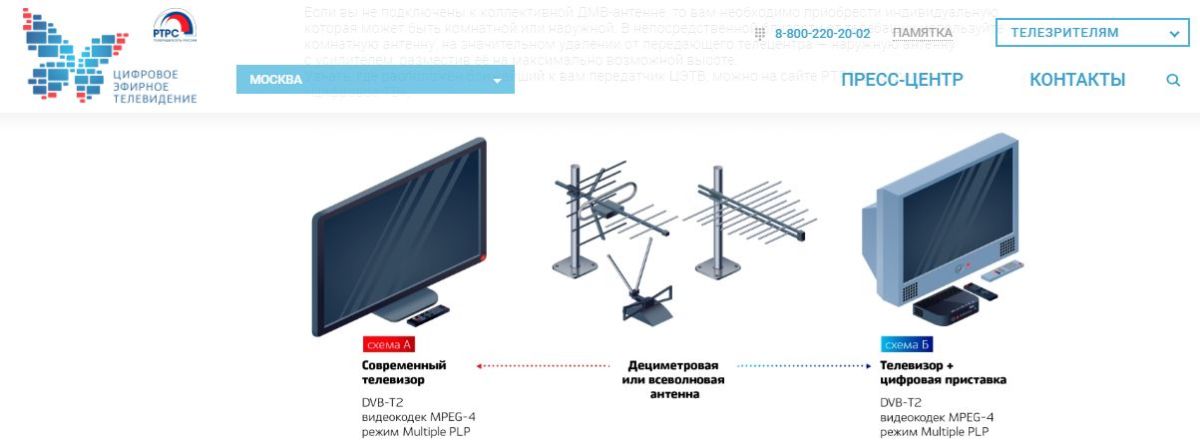
Кабели HDMI
Практически все, что вы хотите подключить к телевизору в наши дни, использует одно и то же соединение: HDMI.
Кабель HDMI.
HDMI.org Кабели HDMIпередают изображение и звук высокого разрешения по одному небольшому кабелю. Если вы купили телевизор в магазине, возможно, вас подтолкнули к покупке дорогих кабелей HDMI в комплекте с телевизором.
Дорогие кабели HDMI не приносят пользы среднему потребителю. Если вы заплатили более 1 доллара за фут за кабели HDMI, вам следует рассмотреть возможность их возврата. Если вы купили кабели HDMI в последние несколько лет, скорее всего, они все еще будут работать.В противном случае вы можете дешево приобрести новые кабели.
Практически все видеоисточники, от игровых консолей до проигрывателей Blu-ray и мультимедийных стримеров, используют кабели HDMI. Если у вас есть старое оборудование, такое как DVD-плеер, Nintendo Wii или VHS-дека, вам следует подумать о некоторых старых кабелях. Но поскольку многие новые телевизоры вообще не могут подключаться к этим старым устройствам, мы не будем рассматривать их здесь. Если у вашего оборудования есть HDMI, используйте его, это лучше и проще.
Но поскольку многие новые телевизоры вообще не могут подключаться к этим старым устройствам, мы не будем рассматривать их здесь. Если у вашего оборудования есть HDMI, используйте его, это лучше и проще.
Если у вас новый телевизор 4K, вам, вероятно, не понадобятся новые кабели HDMI, несмотря на то, что вам мог сказать продавец.Важно понимать, что речь идет не о самих кабелях HDMI 2.0 и HDCP 2.2, а о соединении (то есть в вашем телевизоре или медиа-стримере). Последняя версия подключения – HDMI 2.1, но вам пока не о чем беспокоиться.
Если вы приобретаете PlayStation 5 или Xbox Series X, возможно, вам все равно не понадобятся новые кабели. Исключением является то, что вы хотите запустить их на 4K120, с чем могут справиться только некоторые телевизоры. В этом случае стоит узнать о сертифицированных кабелях премиум-класса, которые не стоят намного дороже, чем несертифицированные кабели.
Сара Тью / CNETИсточники
Если вы купили проигрыватель 4K или обычный Blu-ray для своего нового телевизора, он, вероятно, автоматически определит то, что нужно вашему телевизору (1080p или 2160p), и отправит его в зависимости от того, что подходит. То же самое верно и для новой потоковой передачи или игровой консоли. Для старых устройств или приставки кабельного или спутникового телевидения убедитесь, что он настроен на видео 16: 9 и настроен на вывод HD.
То же самое верно и для новой потоковой передачи или игровой консоли. Для старых устройств или приставки кабельного или спутникового телевидения убедитесь, что он настроен на видео 16: 9 и настроен на вывод HD.
То, что кабельная приставка поддерживает HD, не означает, что вы получаете HD.Вам нужно платить своему провайдеру за каналы HD (если они не включены в ваш текущий пакет), и иногда вам нужно настроиться на определенные каналы HD. Например, у моего провайдера канал 2 – это SD, а канал 1002 – HD. Это также верно для Netflix и других потоковых сервисов. Например, с Netflix вы можете получить 4K только в том случае, если вы платите за самый дорогой уровень потоковой передачи.
Стикеры и боксы для потоковой передачи легко подключаются к телевизору и обычно устанавливают разрешение и другие параметры автоматически.
Сара Тью / CNET Вы также можете получить бесплатное телевидение высокой четкости с антенной, а 4K по воздуху уже распространяется во многих городах.
Если вы пытаетесь передать звук с телевизора на звуковую панель или ресивер, вам необходимо предпринять некоторые конкретные шаги. Это связано с возвратным звуковым каналом (ARC), который, пожалуй, является наиболее частым вопросом, который я задаю о современных телевизорах и домашних кинотеатрах.В любом случае, если вы купили телевизор 4K, вам может потребоваться , чтобы получить новый ресивер.
Если вы хотите подключить телевизор 4K к компьютеру, подумайте вот о чем. Вы также можете подключить ноутбук к телевизору по беспроводной сети.
Настройки изображения
После того, как вы все подключили, найдите время и проверьте настройки телевизора. Большинство современных телевизоров при первом запуске спрашивают, используется ли телевизор дома или в магазине. Выберите наиболее подходящий для вашей среды (надеюсь, «домашний»; я не уверен, почему вы будете жить в районе Best Buy).
После выполнения процедуры настройки телевизора вы захотите выбрать лучший режим изображения для повседневного просмотра. Даже если вы не хотите ничего настраивать, выбор правильного режима изображения поможет вашему телевизору выглядеть лучше всего на длинных . Версия CliffsNotes? Телевизор будет наиболее точным (другими словами, наиболее реалистичным) в режиме изображения «Кино» или «Кино». Он будет ярче в спортивном или ярком режиме.
Даже если вы не хотите ничего настраивать, выбор правильного режима изображения поможет вашему телевизору выглядеть лучше всего на длинных . Версия CliffsNotes? Телевизор будет наиболее точным (другими словами, наиболее реалистичным) в режиме изображения «Кино» или «Кино». Он будет ярче в спортивном или ярком режиме.
Если вам нужны более тонкие настройки, вы можете погрузиться в настройки телевизора.Элементы управления «Подсветка» и «Контрастность» обычно регулируют яркость изображения, а «Яркость» регулируют степень темноты темных частей изображения. При уменьшении на регулятор резкости вашего телевизора фактически улучшает его изображение. Аналогичное простое решение – отрегулировать нерабочую область экрана телевизора, чтобы вы могли видеть все изображение. Да, у вашего телевизора края могут обрезаться!
Если вы хотите погрузиться еще глубже, ознакомьтесь с нашими статьями о том, как настроить телевизор на глаз и с помощью установочного диска Blu-ray.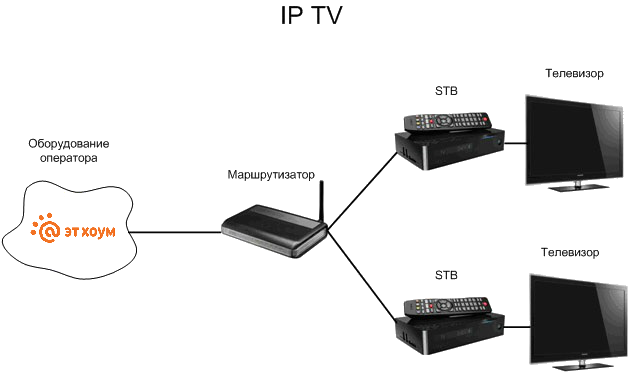 И если вы хотите получить максимальную отдачу от своего телевизора более высокого класса, подумайте о его калибровке.
И если вы хотите получить максимальную отдачу от своего телевизора более высокого класса, подумайте о его калибровке.
также чувствительны к отражениям, поэтому, если у вас возникли проблемы с размытием изображения светом, узнайте, как избавить экран телевизора от отражений. Наконец, если вы ставите телевизор на подставку, узнайте, как защитить телевизор от падения.
Ваш новый телевизор, вероятно, имеет еще больше настроек и регулировок, которые мы здесь не рассматриваем, но это должно помочь вам начать работу.А если вы хотите что-нибудь посмотреть, загляните на сайт CNET Streaming TV Insider. Наслаждаться!
Как подключить к ТВ кабелем
[Решение]Вы Можно подключить к телевизору с помощью различных кабелей. Выберите один из четырех методов для подключение к телевизору.
1. Подключение к телевизору с помощью кабеля HDMI (НАИЛУЧШЕЕ КАЧЕСТВО) (РЕКОМЕНДУЕТСЯ)
1)
С помощью кабеля HDMI (не входит в комплект) подключите разъем HDMI OUT на
заднюю часть проигрывателя дисков Blu-ray к разъему HDMI IN на телевизоре.
2) Нажимайте селектор входа на пульте ДУ телевизора, пока не появится сигнал HDMI. проигрыватель дисков Blu-ray появится на экране вашего телевизора.
• Если вы настроили пульт дистанционного управления на управление телевизором, нажмите кнопку Кнопку TV SOURCE на пульте дистанционного управления и выберите HDMI в качестве внешний источник телевизора.
※ Примечание:
• Если кабель HDMI подсоединен или отсоединен во время воспроизведения CD-DA, игрок перестанет играть.
• Если плеер подключен к телевизору в режиме вывода HDMI 1080p, вы необходимо использовать высокоскоростной кабель HDMI (категория 2).
2. Подключение к телевизору с помощью кабеля DVI (НАИЛУЧШЕЕ КАЧЕСТВО)
1) С помощью кабеля HDMI-DVI (не входит в комплект) подключите разъем HDMI OUT на задняя сторона диска Blu-ray
2) Игрок
к разъему DVI на телевизоре. С помощью аудиокабелей подключите
Разъемы AUDIO (красный и белый) OUT на задней панели проигрывателя дисков Blu-ray для
ЗВУК (красный и белый) в разъемах вашего телевизора.Включите Blu-ray
Проигрыватель дисков и телевизор.
С помощью аудиокабелей подключите
Разъемы AUDIO (красный и белый) OUT на задней панели проигрывателя дисков Blu-ray для
ЗВУК (красный и белый) в разъемах вашего телевизора.Включите Blu-ray
Проигрыватель дисков и телевизор.
3) Нажимайте переключатель входа на пульте ДУ телевизора, пока сигнал DVI не проигрыватель дисков Blu-ray появится на экране вашего телевизора.
• Если если вы настроили пульт дистанционного управления для управления телевизором, нажмите кнопку Кнопку TV SOURCE на пульте дистанционного управления и выберите HDMI в качестве внешний источник телевизора.
Важно:
При подключении кабеля HDMI при включенном проигрывателе дисков Blu-ray Disc
приведет к автоматическому переключению видеовыхода плеера в режим HDMI
※ Примечание :
•
В зависимости от
на вашем телевизоре некоторые разрешения выхода HDMI могут не работать.Пожалуйста, обратитесь к
руководство пользователя вашего телевизора.
• Если кабель HDMI-DVI подключен к телевизору, выход проигрывателя дисков Blu-ray разрешение устанавливается на HDMI автоматически в течение 10 секунд.
• Если Компонент и HDMI подключены, режим HDMI выбирается автоматически.
• Когда вы впервые подключаете плеер к телевизору с помощью кабеля HDMI или к новому телевизору, разрешение выхода HDMI будет автоматически установлено на самый высокий из представленных в телевизоре
• Если кабель HDMI подключен или отключен во время воспроизведения CD-DA, игрок перестанет играть.
3. Подключение к ТВ (КОМПОНЕНТ) (ЛУЧШЕ КАЧЕСТВО)
Вы будет наслаждаться высококачественным изображением с точной цветопередачей. Компонент видео разделяет элемент изображения на черный и белый (Y), синий (PB) и красный (PR) сигнализирует о представлении четких и чистых изображений. (Аудиосигналы доставляются через аудиовыход.)
1) Использование
Компонентные видеокабели (не входят в комплект), подключите
COMPONENT VIDEO OUT на задней панели проигрывателя дисков Blu-ray для
КОМПОНЕНТ в терминалах вашего ТВ.
2) С помощью аудиокабелей подключите разъемы AUDIO (красный и белый) OUT на задней части проигрывателя дисков Blu-ray к АУДИО (красный и белый) в терминалы вашего телевизора. Включите проигрыватель дисков Blu-ray и телевизор.
3) Нажимайте селектор входа на пульте ДУ телевизора, пока Компонентный сигнал от проигрывателя дисков Blu-ray появляется на экране телевизора.
• Если вы настроили пульт дистанционного управления для управления телевизором, нажмите кнопку Кнопку TV SOURCE на пульте дистанционного управления и выберите COMPONENT как внешний источник телевизора.
※ Примечание:
• В зависимости от производителя,
компонентные разъемы на вашем телевизоре могут
быть отмеченными «R-Y, B-Y, Y» или «Cr, Cb, Y» вместо «PB, PR, Y». В
количество и расположение терминалов могут различаться в зависимости от телевизора. Пожалуйста
обратитесь к руководству пользователя вашего телевизора.
• Ты можно выбрать из множества настроек разрешения для дисков Blu-ray, например 1080i, 720p, 480p и 480i, в зависимости от типа диска.
• Фактическое разрешение может отличаться от настройки в меню НАСТРОЙКА, если подключены как компонентный, так и HDMI кабель. Постановление также может быть разным в зависимости от диска.
• В DVD воспроизведения, если подключены оба разъема: HDMI и компонентный. ты выберите режим Component 1080p, 1080i или 720p, Меню настройки дисплея покажет выходное разрешение как 1080p, 1080i или 720p в меню.Разрешение на самом деле 480i.
4. Подключение к ТВ (ВИДЕО) (ХОРОШЕЕ КАЧЕСТВО)
1) Используя видео / аудиокабели, подключите VIDEO (желтый) / AUDIO (красный и белый) Клеммы OUT на задней части проигрывателя дисков Blu-ray к ВИДЕО (желтый) / АУДИО (красный и белый) в терминалах вашего телевизора.
2)
Включите проигрыватель дисков Blu-ray и телевизор.
3) Нажимайте переключатель входа на пульте дистанционного управления телевизора, пока не появится видеосигнал проигрыватель дисков Blu-ray появляется на экране телевизора.
• Если вы настроили пульт дистанционного управления на управление телевизором, нажмите кнопку Кнопку TV SOURCE на пульте дистанционного управления и выберите ВИДЕО в качестве внешний источник телевизора.
※ Примечание:
• Шум могут возникнуть, если аудиокабель расположен слишком близко к кабелю питания.
• Если вы хотите подключиться к усилителю, см. подключение усилителя. страниц.
• В количество и расположение терминалов могут различаться в зависимости от вашего телевизора. Пожалуйста обратитесь к руководству пользователя вашего телевизора.
•
Если
на телевизоре есть только один аудиовход, подключите его к разъему [AUDIO
OUT] [левый] (белый) разъем проигрывателя дисков Blu-ray.
• В Источник ВИДЕО всегда выводится с разрешением 480i независимо от разрешения. установить в меню НАСТРОЙКА
• Сделать не подключайте устройство через видеомагнитофон.Видеосигналы, подаваемые через видеомагнитофоны, могут быть затронуты системами защиты авторских прав, и изображение будет искажено по телевидению.
Как подключить разветвитель для использования с кабелем и высокоскоростным Интернетом | Small Business
Стивен Мелендез Обновлено 22 января 2019 г.
Если ваша компания получает кабельное телевидение и высокоскоростной доступ в Интернет от одной и той же компании, использующей ту же линию, вы можете использовать коаксиальный разветвитель для подключения вашего интернет-маршрутизатора и одного или нескольких кабельные коробки в Интернет.Сплиттеры недороги и просты в установке, их можно приобрести в Интернете, в магазинах электроники или даже в аптеках. Если вы заметили проблемы с телевизионными сигналами или скоростью подключения к Интернету после установки разветвителя кабельного телевидения, обратитесь за помощью в свою кабельную компанию, и она может предложить более надежное решение. Вы также можете рассмотреть возможность использования беспроводных цифровых альтернатив традиционному кабельному телевидению, чтобы уменьшить количество проводов.
Вы также можете рассмотреть возможность использования беспроводных цифровых альтернатив традиционному кабельному телевидению, чтобы уменьшить количество проводов.
Использование разветвителя Интернет-кабеля
Традиционно кабельные компании передают сигналы для телефонных, телевизионных и Интернет-услуг через коаксиальные кабели.Ваша кабельная компания может установить несколько розеток в вашем офисе или доме для вашего интернет-маршрутизатора и одной или нескольких кабельных коробок, но если у вас недостаточно кабельных розеток, вы можете использовать коаксиальный разветвитель и отрезки кабеля для установки дополнительных портов.
Разветвители и коаксиальный кабель можно легко найти в магазинах электроники, магазинах товаров для дома и других магазинах. Прочтите в Интернете обзоры различных разветвителей, чтобы получить высококачественный, который вносит небольшой шум в вашу линию, чтобы не влиять на ваш Интернет и телевизионные сигналы.
Подготовка к установке
Запланируйте установку разветвителя где-нибудь рядом с тем местом, где кабельная линия входит в ваше пространство. Измерьте, чтобы определить правильную длину коаксиального кабеля для подключения к тому месту, где у вас есть разветвитель, и где у вас есть устройства, которые вам нужно подключить, например кабельные коробки и маршрутизаторы. Более короткие кабели обычно лучше, потому что они занимают меньше места и создают меньше шума в линии. Некоторые сплиттеры имеют более двух выходов, но лучше покупать один с как можно меньшим количеством, чтобы избежать проблем с сигналом.
Установка разветвителя
Когда вы будете готовы установить разветвитель, отсоедините кабельную линию от всех устройств, к которым он в данный момент подключен. Координируйте свои действия с другими пользователями вашей кабельной службы, чтобы найти время, которое не мешает. Затем отсоедините кабельную линию и присоедините ее к входному концу разветвителя. Подключите новые коаксиальные кабели к выходным концам разветвителя и устройствам, которые вы подключаете.
Подключите новые коаксиальные кабели к выходным концам разветвителя и устройствам, которые вы подключаете.
Затяните соединения на кабеле руками и, при необходимости, плоскогубцами или гаечным ключом, стараясь не повредить кабель, разветвитель или устройства.Перезагрузите устройства и убедитесь, что они принимают телевизионные и интернет-сигналы. Если после установки разветвителя вы обнаружите слабый сигнал или медленное соединение, обратитесь за помощью в свою кабельную компанию.
Вы также можете установить еще одну кабельную розетку, если вас раздражает путаница шнуров и разветвителей. Также может быть полезно установить розетку для вашего беспроводного маршрутизатора ближе всего к тому месту, где вы чаще всего используете компьютеры и другие цифровые устройства, поскольку таким образом они получают лучший сигнал.Доступны усилители беспроводного сигнала, которые помогают передавать сигналы вокруг стен и на большие расстояния.
Поиск альтернативных сплиттеров
Возможно, вы сможете использовать современные беспроводные технологии, чтобы избежать необходимости в сплиттерах. Некоторые кабельные компании и другие поставщики услуг телевидения предоставляют приставки, которые могут передавать телепрограммы по беспроводной сети через ваш интернет-маршрутизатор. Вы также можете получать нужные программы с помощью смарт-телевизора, возможно, с надстройками, такими как Roku box, Amazon Fire TV Stick или Google Chromecast.
Некоторые кабельные компании и другие поставщики услуг телевидения предоставляют приставки, которые могут передавать телепрограммы по беспроводной сети через ваш интернет-маршрутизатор. Вы также можете получать нужные программы с помощью смарт-телевизора, возможно, с надстройками, такими как Roku box, Amazon Fire TV Stick или Google Chromecast.
В некоторых случаях вы можете заменить традиционную кабельную службу более дешевыми цифровыми альтернативами, устранив при этом необходимость в разветвителях и длинных шнурах. Поищите там устройства и телевизионные услуги, которые соответствуют вашим потребностям.
Как подключить Digital Box к телевизору
Оборудование, необходимое для подключения цифровой приставки к телевизору
Для подключения Digital Box к телевизору потребуется три кабеля:
- Кабель питания для Digital Box
- Коаксиальный кабель для подключения Digital Box к розетке
- Видеокабель для подключения Digital Box к телевизору
кабель питания | коаксиальный кабель | видеокабель |

Какой видеокабель использовать
Используемый видеокабель зависит от модели вашего цифрового бокса и входов на задней панели телевизора. Посмотрите на заднюю или боковую панель телевизора, чтобы узнать, какие входы доступны (например, HDMI, компонентный, RCA). Пожалуйста, обратитесь к разделу Видео в Глоссарии кабелей и подключений для получения дополнительной информации о каждом кабеле.
- Компонент или HDMI : для HD-видео . Для просмотра каналов в HD требуются цифровая приставка HD и телевизор высокой четкости.
- Coaxial или Composite : для видео стандартной четкости . Если у вас есть цифровая приставка стандартной четкости и / или телевизор стандартной четкости, вы будете использовать эти кабели. Или, если у вас есть HD Digital Box, но вы подключаетесь к телевизору стандартной четкости (например, HDMI или компонентный режим недоступны), вы можете в качестве альтернативы подключить ваш Digital Box к телевизору с помощью композитного или коаксиального соединения; Эта конфигурация выводит на ваш телевизор изображение стандартной четкости.

Как подключить цифровую приставку к телевизору
Следуйте этим инструкциям, чтобы подключить цифровую приставку к телевизору.
- Вкрутите один конец прилагаемого коаксиального кабеля в настенную розетку, а другой конец – в порт ввода кабеля или RF на задней панели Digital Box.
- Подключите видео / аудиокабели к телевизору и цифровой приставке. У вас может быть несколько вариантов использования кабелей в зависимости от того, какую цифровую приставку вы приобрели.Чаще всего используются кабели HDMI (изображение высокой четкости) или композитный (изображение стандартной четкости).
Примечание : запомните порт, к которому вы подключаете видеокабель на телевизоре (пример: HDMI2, компонент 1 и т. Д.)
- Подключите адаптер питания от сетевой розетки к Digital Box
- Включение цифрового блока
- Нажмите кнопку INPUT или SOURCE на пульте дистанционного управления телевизора, чтобы переключиться на правильный вход, который вы определили на шаге 2.

- Если вы использовали коаксиальный кабель для подключения Digital Box к телевизору, вручную переключитесь на канал 3 (4 в некоторых областях), используя кнопки, расположенные непосредственно на телевизоре или на пульте дистанционного управления, который изначально поставлялся с телевизором (не Shaw Пульт)
- Теперь вы должны увидеть картинку. Вашему гиду потребуется примерно час, чтобы заполнить списки
Как определить правильный ввод
Выполните следующие действия, чтобы определить правильный входной порт на телевизоре.
- Определите входной порт на вашем телевизоре, куда вы вставили видеокабель (идущий от Digital Box), и обратите внимание на этикетку над или вокруг порта (например, HDMI1, Component3, AV1 и т. Д.). Эта метка указывает на тип используемого вами видеосоединения между цифровой приставкой и телевизором.
- Убедитесь, что Digital Box включен.
- Несколько раз нажмите кнопку INPUT (или SOURCE , ANT ) непосредственно на телевизоре (или на пульте дистанционного управления, который поставляется с телевизором, а не на пульте Shaw Remote), пока метка для входа, который вы определили, не появится.
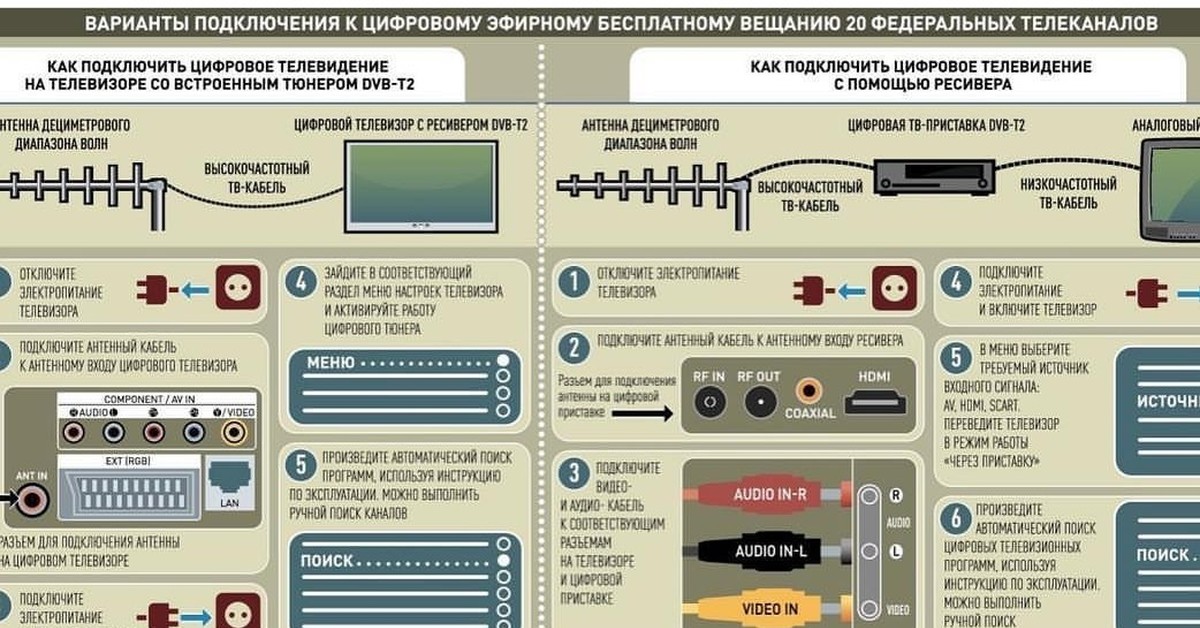 выбрано на экране, и вы увидите изображение на экране телевизора.
выбрано на экране, и вы увидите изображение на экране телевизора.
В таблице ниже приведены общие обозначения ТВ-входов для перечисленных видеокабелей.
| Тип кабеля | ТВ вход |
| Коаксиальный | TV / CATV / кабельное / 3 канала |
| Композитный | Видео1 / Видео2 / AV1 / AV2 |
| Компонент | Компонент / YrPbBr |
| HDMI | HDMI1 / HDMI2 |
Устранение неполадок телевизора – Университетский корпус – UW – Мэдисон
Как подключить
Что вам понадобится:
- Кабельное ТВ. Кроме того, если вы хотите просматривать каналы высокой четкости, предлагаемые в Campus Television Network, вам понадобится телевизор высокой четкости со встроенным тюнером «чистого qam».
- Коаксиальный видеокабель: Если вам нужен коаксиальный кабель, его можно купить в любом магазине Housing Dining Services.
 Если вы не приобретаете кабель в компании Housing, вам необходимо убедиться, что у вашего кабеля есть резьбовые разъемы. Использование вставных соединителей может привести к утечке сигнала и нечеткому приему.Если мы обнаружим утечку в результате использования некачественного видеокабеля (это действительно может повлиять на системы авиационной связи), мы попросим вас заменить кабель на одобренную модель.
Если вы не приобретаете кабель в компании Housing, вам необходимо убедиться, что у вашего кабеля есть резьбовые разъемы. Использование вставных соединителей может привести к утечке сигнала и нечеткому приему.Если мы обнаружим утечку в результате использования некачественного видеокабеля (это действительно может повлиять на системы авиационной связи), мы попросим вас заменить кабель на одобренную модель.
Подключение:
- Вкрутите один конец видеокабеля в резьбовое коаксиальное гнездо на настенной пластине. Другой конец вставьте в соответствующий коаксиальный разъем на телевизоре.
- Если ваша установка включает только телевизор, убедитесь, что видеокабель проходит от настенной розетки до разъема IN или ANTENNA на телевизоре.
- Если ваша установка состоит из телевизора и DVD / видеомагнитофона, убедитесь, что видеокабель проходит между настенной розеткой и гнездом IN или ANTENNA на вашем DVD / VCR. Затем убедитесь, что у вас есть второй кабель, идущий от разъема OUT на DVD / VCR к разъему IN или ANTENNA на телевизоре. Пожалуйста, ознакомьтесь с инструкциями производителя для правильной настройки, поскольку UWNet поддерживает только соединение между телевизором и розеткой.
- Ваш ТВ-тюнер должен быть настроен на КАБЕЛЬ или CATV.Вы можете проверить это, войдя в меню настройки на телевизоре.
- Убедитесь, что вы запустили функцию автоматического программирования, чтобы телевизор мог искать и запоминать все доступные кабельные каналы.
- Мы рекомендуем вам взять с собой руководство и все пульты дистанционного управления, которые поставляются с вашим телевизором, поскольку к меню настройки на многих телевизорах можно получить доступ только через пульт дистанционного управления.
Поиск и устранение неисправностей видео
Не могу получить ничего выше 13 канала ИЛИ вы принимаете только каналы 2-36.
- Возможно, ваш телевизор не настроен на прием сигнала кабельного телевидения (см. Примечания по настройке выше). Вам также следует запустить функцию автоматического программирования на телевизоре, чтобы найти все доступные кабельные каналы.
Снежное изображение или нет изображения на всех каналах.
- Кабель подключен не к тому разъему на вашем телевизоре (см. Примечания по настройке выше).
- Подключите коаксиальный кабель к другому разъему в вашей комнате. Если это решит проблему, обратитесь в справочную линию DoIT (608-264-4357, вариант № 3), чтобы организовать ремонт неисправного домкрата.Если это не решит проблему, попробуйте использовать другой коаксиальный кабель и проверьте подключение. Если вам нужен коаксиальный кабель, его можно купить в любом магазине Housing Dining Services.
Невозможно принять определенный канал.
- У вас может быть функция на вашем телевизоре, которая отключает отдельные каналы. Информацию об этой проблеме см. В документации к телевизору.
Помехи на каналах 3, 13, 18 или 19.
- Помехи сигнала – электрическое устройство рядом с телевизором может создавать помехи. Эта проблема иногда возникает, когда телевизор ставят на холодильник.
Проблемы с цветом на изображении (например, нет цвета, все выглядит как море зеленого цвета).
- Проверьте другие телевизоры на полу, чтобы узнать, возникает ли та же проблема. Если да, обратитесь в справочную линию DoIT (608-264-4357). Если проблема касается только вашего телевизора, скорее всего, проблема в вашем телевизоре (например,г., плохая трубка, неисправная электроника). Вам нужно будет связаться с центром по ремонту телевизоров для дальнейшей диагностики и / или ремонта.
Справочная информация
Если у вас возникли проблемы с подключением телевизора, позвоните в службу поддержки DoIt по телефону 608-264-4357, чтобы поговорить с агентом службы поддержки DoIT в обычные рабочие часы, пн. – пт., С 7:00 до 23:00. В нерабочее время оставьте подробное голосовое сообщение, и мы перезвоним на следующий рабочий день.
TCL – Как подключить кабельный или спутниковый ресивер к TCL Roku TV
Существует три (3) способа подключить кабельную или спутниковую службу к вашему TCL Roku TV, и вот видео о том, как легко ее настроить.Вы также можете воспользоваться пошаговыми инструкциями ниже и выбрать предпочитаемое соединение.
Мы рекомендуем подключать кабельный или спутниковый ресивер с помощью кабеля HDMI. Это самый простой способ подключения ваших устройств, обеспечивающий высочайшее качество видео и звука.
- При выключенном телевизоре подключите кабель HDMI от кабельного или спутникового ресивера к входу HDMI 1 или любым доступным портам HDMI на телевизоре TCL Roku.
- Включите телевизор TCL Roku и ресивер
- На главном экране и с помощью пульта дистанционного управления TCL Roku перейдите к панели ввода HDMI , к которой вы подключили устройство
- Нажмите кнопку .
- Если ресивер включен и кабели подключены правильно, телевизор распознает соединение.
СОВЕТ : Вы можете переименовать вход HDMI в (или любой вход), нажав кнопку « * » на пульте дистанционного управления TCL Roku, когда плитка выделена.Выберите Rename Input и нажмите кнопку OK . Затем вы можете выбрать другую пару имя / значок, например Кабельная коробка или Спутниковое телевидение .
Подключение с помощью композитного кабеля RCAЕсли наилучшим доступным подключением на вашем ресивере является композитный видеовыход, вы можете легко подключить его к телевизору с помощью кабеля RCA (не входит в комплект). Композитные AV-кабели обычно имеют по три разъема типа RCA на каждом конце и имеют следующую цветовую кодировку:
- Желтый: Видео
- Красный: Аудио, правый канал
- Белый или черный: Аудио, левый канал
- Когда телевизор выключен, подключите каждый штекер к соответствующему разъему на ресивере и на телевизоре.
- Включите телевизор TCL Roku и ресивер.
- На главном экране и с помощью пульта дистанционного управления TCL Roku перейдите к AV Tile
- Нажмите кнопку .
- Если ресивер включен и кабели подключены правильно, телевизор распознает соединение.
Совет : Вы можете переименовать вход AV (или любой вход), нажав кнопку « * » на пульте дистанционного управления TCL Roku, когда плитка выделена.Выберите Rename Input и нажмите кнопку OK . Затем вы можете выбрать другую пару имя / значок, например Кабельная коробка или Спутниковое телевидение .
Подключение с помощью коаксиального кабеля- При выключенном телевизоре прикрутите коаксиальный кабель от кабельного или спутникового ресивера к коаксиальному входу телевизора TCL Roku.
- Включите телевизор TCL Roku и с главного экрана перейдите к плитке Antenna TV, нажмите кнопку OK на пульте дистанционного управления TCL Roku.
- Выберите Начать поиск каналов и нажмите кнопку OK на пульте дистанционного управления TCL Roku.
- Выберите Нет, требуются каналы 3 и 4
Обратите внимание: если видеомагнитофон подключен от вашего кабельного или спутникового ресивера к телевизору TCL Roku TV, выберите Да, каналы 3 и 4 необходимы . - Ваш TCL Roku Television начнет поиск каналов.
Поиск каналов может занять несколько минут. - На следующем этапе ваш телевизор попытается найти кабельные каналы, доступные по вашей платной подписке.
- Когда сканирование каналов завершено, телевизор отобразит сообщение с указанием количества найденных каналов и информацией о редактировании линейки каналов.
Вы можете выбрать:
Готово – сохраняет текущий список каналов и выходит на антенный телевизор. Настраивает первый найденный канал, кроме аналогового 3 или 4
Искать каналы еще раз – на случай, если они ожидали, что телевизор найдет больше каналов, чем он нашел. Поиск каналов очищает список каналов и начинается заново. После нажатия кнопки «Готово» вы попадете на главный экран. Плитка антенного ТВ должна отображать предварительный просмотр входа (как показано ниже) .
Выберите плитку ввода и нажмите кнопку OK, чтобы начать просмотр шоу по подписке на кабельное телевидение.
СОВЕТ : Вы можете переименовать Antenna TV (или любой вход), нажав кнопку «*» на пульте дистанционного управления TCL Roku, когда плитка выделена.


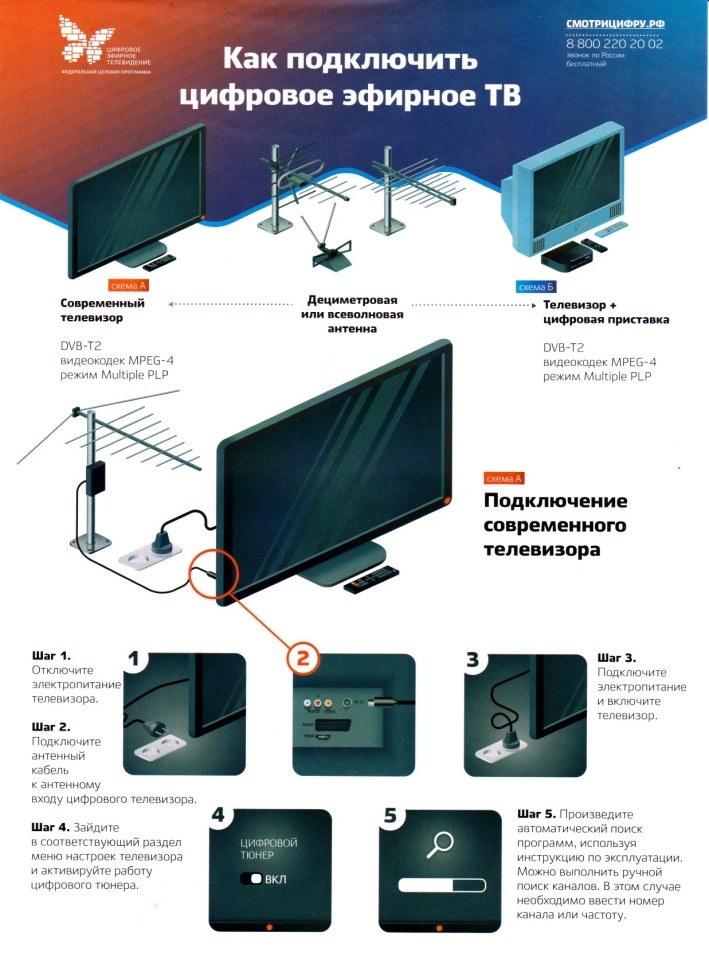 0
0